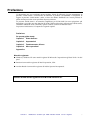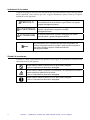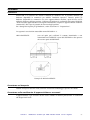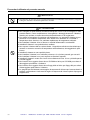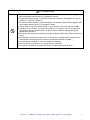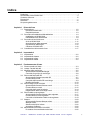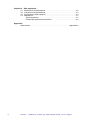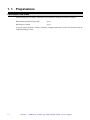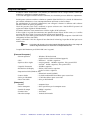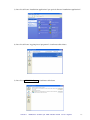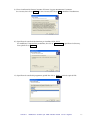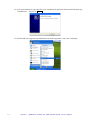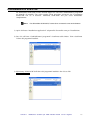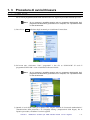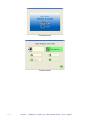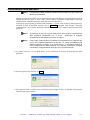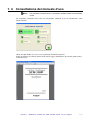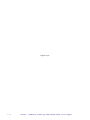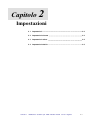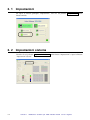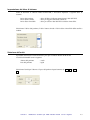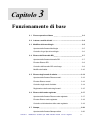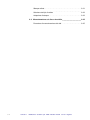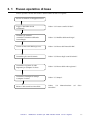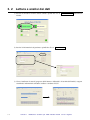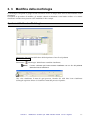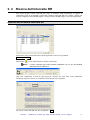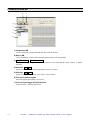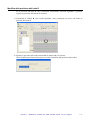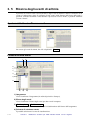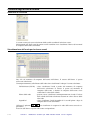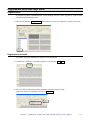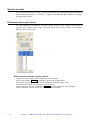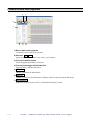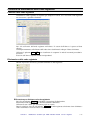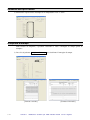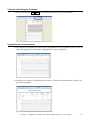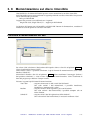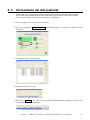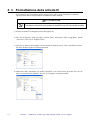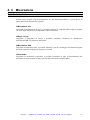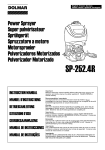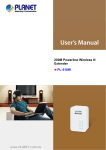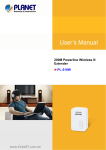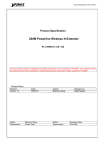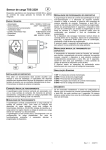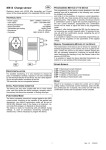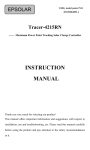Download Guida utente software SCM-510 W
Transcript
Ver. 01 ٨ Guida utente ٨ zPrima di usare questo software, leggere attentamente la presente “Guida utente”. Veris S.r.l. Distributore esclusivo per l'Italia Fukuda Denshi Co.Ltd. Ecg/Eco 㩷 㩷 㩷 㩷 㩷 㩷 㩷 㩷 㩷 㩷 㩷 㩷 㩷 㩷 Questo software è conforme alle disposizioni della Direttiva sui Prodotti Medicali 93/42/CEE in relazione all’apparecchiatura Fukuda Denshi con marchio “CE 0086”.㩷 㩷 㩷 RESPONSABILI DELLA COMMERCIALIZZAZIONE DEI DISPOSITIVI SUL MERCATO DELLA CE AI SENSI DELLA DIRETTIVA SUI PRODOTTI MEDICALI 93/42/CEE NOME : FUKUDA DENSHI UK INDIRIZZO : 13 WESTMINSTER COURT, HIPLEY STREET OLD WOKING, SURREY GU22 9LG, U.K. 㩷 㩷 㩷 㩷 ATTENZIONE: • solo il medico o personale istruito da medici possono utilizzare questo software. 㩷 㩷 㩷 㩷 㩷 㩷 Copyright © 2007 by Fukuda Denshi Co., Ltd. Nessuna parte del presente documento può essere copiata o trasmessa in qualsiasi forma senza il previo consenso scritto di Fukuda Denshi Co., Ltd. Stampato in Giappone. Veris S.r.l. Distributore esclusivo per l'Italia Fukuda Denshi Co.Ltd. Ecg/Eco Prefazione Vi ringraziamo per aver acquistato questo prodotto. Prima di utilizzarlo, leggere attentamente la presente “Guida utente” ed assicurarsi di utilizzare il prodotto correttamente. Consigliamo di leggere la presente “Guida utente” anche a coloro che hanno familiarità con i nostri prodotti, in quanto alcune procedure sono specifiche di questo software. La presente Guida utente è un manuale semplificato per SCM-510W. Per una spiegazione più dettagliata e procedure per altre funzioni di SCM-510W non descritte nella presente Guida utente, consultare il Manuale d’uso (file PDF). Questo software contiene il Manuale d’uso. La presente Guida utente si compone dei seguenti capitoli. Prefazione Su questa guida utente Capitolo 1 Prima dell’uso Capitolo 2 Impostazioni Capitolo 3 Funzionamento di base Capitolo 4 Altre operazioni Appendice Marchio registrato Windows, Windows XP sono marchi registrati di Microsoft Corporation negli Stati Uniti e in altri paesi. Pentium è un marchio registrato di Intel Corporation, USA. Acrobat Reader è un marchio registrato di Adobe Systems Incorporated. Questo Guida utente riguarda la SCM-510W versione 01. Veris S.r.l. Distributore esclusivo per l'Italia Fukuda Denshi Co.Ltd. Ecg/Eco i Sul software Holter SCM-510W Uso previsto SCM-510W è un software che deve essere installato su un personal computer per poterlo attivare. Questo software legge, analizza, modifica e stampa dati che sono registrati sulla scheda IC con il registratore Holter di Fukuda Denshi. Avvertenze speciali per l’uso ii Avvertenza 1 Il periodo di prova del “software Holter SCM-510W” è di 7 giorni. Fornire il CODICE CHIAVE al rappresentante del servizio di assistenza di Fukuda Denshi per ottenere la password. Il CODICE CHIAVE è visualizzato nella finestra di autenticazione password che si apre quando si avvia il “software Holter SCM-510W” per la prima volta. Avvertenza 2 L’utente deve connettersi a Windows XP come amministratore per utilizzare il “software Holter SCM-510W”. Avvertenza 3 Leggere attentamente il seguente CONTRATTO. Utilizzando tutto o una parte di questo “software Holter SCM-510W”, l’utente accetta tutti i termini e le condizioni del CONTRATTO. Veris S.r.l. Distributore esclusivo per l'Italia Fukuda Denshi Co.Ltd. Ecg/Eco Contratto di licenza AVVISO PER L’UTENTE: IL CONTRATTO DI LICENZA DI QUESTO PRODOTTO, IL “SOFTWARE HOLTER SCM-510W”, (QUI DI SEGUITO DENOMINATO "CONTRATTO") È UN CONTRATTO LEGALMENTE VINCOLANTE TRA FUKUDA DENSHI CO., LTD. (QUI DI SEGUITO DENOMINATA “FUKUDA”) E L’UTENTE (QUI DI SEGUITO DENOMINATO “CONCESSIONARIO DI LICENZA”). LEGGERE ATTENTAMENTE IL PRESENTE CONTRATTO. UTILIZZANDO TUTTO O UNA PARTE DI QUESTO PRODOTTO SOFTWARE (QUI DI SEGUITO DENOMINATO "SOFTWARE"), IL CONCESSIONARIO DI LICENZA ACCETTA TUTTI I TERMINI E LE CONDIZIONI DEL PRESENTE CONTRATTO. FUKUDA MANTIENE TUTTI I DIRITTI DI PROPRIETÀ INTELLETTUALE SUL SOFTWARE. FUKUDA CONSENTE L’USO DEL SOFTWARE ESCLUSIVAMENTE IN CONFORMITÀ AI TERMINI ED ALLE CONDIZIONI DEL PRESENTE CONTRATTO INDICATO QUI.䎃 1. Uso consentito Il presente prodotto software deve essere utilizzato esclusivamente su un (1) computer. 2. Licenza A condizione che il CONCESSIONARIO DI LICENZA rispetti i termini del presente Contratto, il CONCESSIONARIO DI LICENZA riceve una licenza non esclusiva di uso del Software. Il CONCESSIONARIO DI LICENZA può installare e usare questo software in conformità alle linee guida ed alle limitazioni per l’uso indicate qui. 3. Limitazioni 3.1 Divieto di riproduzione Il CONCESSIONARIO DI LICENZA non copierà, fornirà a terzi l’opportunità di copiare il SOFTWARE in qualsiasi modo, forma o maniera, salvo quanto stabilito dalla legge applicabile e dal presente Contratto. 3.2 Divieto di modifiche Il CONCESSIONARIO DI LICENZA non modificherà, adatterà, altererà, né tradurrà il Software in alcun modo, forma o maniera, né fornirà a terzi l’opportunità di farlo. Il CONCESSIONARIO DI LICENZA non tenterà di reingegnerizzare, decompilare, disassemblare o scoprire o dedurre in altro modo il codice di origine del Software, né fornirà a terzi l'opportunità di farlo. 3.3 Divieto di cessione Il CONCESSIONARIO DI LICENZA non affitterà, fornirà in locazione, venderà, fornirà in sottolicenza, cederà, né trasferirà i propri diritti sul Software, né autorizzerà terzi alla riproduzione di tutto o di parte del Software. 4. DISCLAIMER FUKUDA NON GARANTISCE LE PRESTAZIONI NÉ I RISULTATI CHE POSSONO ESSERE OTTENUTI ATTRAVERSO L’USO DEL SOFTWARE. NELLA MISURA IN CUI PERMESSO DALLA LEGGE APPLICABILE AL CONCESSIONARIO DI LICENZA NELLA RISPETTIVA GIURISDIZIONE, FUKUDA NON RILASCIA ALCUNA GARANZIA, CONDIZIONE, DICHIARAZIONE O TERMINE, SIA ESPLICITI CHE IMPLICITI, SIA PER LEGGE FORMALE, DIRITTO COMUNE, COSTUME, USO O ALTRO, PER QUALSIASI QUESTIONE, COMPRESE - SENZA ALCUNA LIMITAZIONE A QUESTO – MANCATA VIOLAZIONE DI DIRITTI DI TERZI, INTEGRAZIONE, QUALITÀ SODDISFACENTE O IDONEITÀ PER UNO SCOPO PARTICOLARE. Veris S.r.l. Distributore esclusivo per l'Italia Fukuda Denshi Co.Ltd. Ecg/Eco iii 5. LIMITAZIONE DELLA RESPONSABILITÀ IN NESSUN CASO FUKUDA SARÀ RITENUTA RESPONSABILE DI DANNI, RIVENDICAZIONI O COSTI, CONSEGUENTI, INDIRETTI O ACCIDENTALI, NÉ DI QUALSIASI PERDITA DI PROFITTO O MANCATO RISPARMIO, ANCHE SE UN RAPPRESENTANTE DI FUKUDA VIENE INFORMATO DELLA POSSIBILITÀ DI TALE PERDITA, DANNO, RIMBORSO O COSTO PER QUALSIASI RIVENDICAZIONE DI TERZI. QUESTA LIMITAZIONE DELLA RESPONSABILITÀ SI APPLICA NELLA MISURA IN CUI CONCESSO DALLA LEGGE APPLICABILE NELLA GIURISDIZIONE DEL CONCESSIONARIO DI LICENZA. LA RESPONSABILITÀ TOTALE DI FUKUDA AI SENSI O IN RELAZIONE AL PRESENTE CONTRATTO SI LIMITA EVENTUALMENTE ALL’IMPORTO PAGATO PER IL SOFTWARE. Nulla di quanto contenuto nel presente Contratto limita la responsabilità di Fukuda nei confronti del CONCESSIONARIO DI LICENZA in caso di decesso o lesioni personali dovuti a negligenza di Fukuda o dolo. 6. REGOLE PER L’ESPORTAZIONE Il CONCESSIONARIO DI LICENZA non spedirà, cederà, né esporterà il Software in nessun paese diverso dal paese del CONCESSIONARIO DI LICENZA in cui quest’ultimo risiede ed ha ricevuto il diritto d’uso del Software. Tutti i diritti sull’uso del Software vengono concessi a condizione che tali diritti vengano revocati in caso di mancata osservanza dei termini del presente Contratto da parte del CONCESSIONARIO DI LICENZA. iv Veris S.r.l. Distributore esclusivo per l'Italia Fukuda Denshi Co.Ltd. Ecg/Eco Precauzioni Precauzioni sulla diagnosi Il risultato dell’analisi eseguita con SCM-510W non indica necessariamente il tipo e il grado di cardiopatia. È il risultato della valutazione dell'aritmia eseguita dal computer in base all'ECG registrato per un periodo di tempo prolungato. Questo significa che battiti cardiaci normali possono essere valutati come aritmia o battiti cardiaci irregolari possono essere valutati come battiti cardiaci normali. Pertanto, la valutazione finale deve essere sempre effettuata da un medico, a prescindere dal risultato dell’analisi indicato da SCM-510W. Ambiente di lavoro Durante il lavoro con un computer, sistemare il tavolo e la sedia alla propria altezza, in modo da poter utilizzare il computer in una posizione naturale e comoda. Sedere ad un tavolo per molte ore può causare dolore e rigidità muscolare. Per minimizzare questo stress muscolare, è fondamentale creare un ambiente di lavoro nel quale sia possibile lavorare senza affaticamento fisico. Prendersi una pausa a intervalli regolari per lasciare riposare muscoli e occhi. L’osservazione di un oggetto come lo schermo di un computer per un periodo di tempo prolungato a distanza ravvicinata può causare affaticamento muscolare e oculare. Quando si comincia ad avvertire stanchezza, sedersi in una posizione diversa, alzarsi, stirarsi e/o fare una breve pausa a intervalli regolari. Veris S.r.l. Distributore esclusivo per l'Italia Fukuda Denshi Co.Ltd. Ecg/Eco v Indicazioni di sicurezza I seguenti messaggi di sicurezza sono utilizzati in tutto il presente manuale. Questi messaggi hanno diversi significati, come descritto qui sotto. Leggere attentamente questa sezione per acquisire familiarità con tali significati. La mancata osservanza di questo messaggio può costituire un’immediata minaccia di decesso o gravi lesioni o di guasto completo dell’apparecchiatura. PERICOLO AVVERTENZA La mancata osservanza di questo messaggio può comportare il decesso o gravi lesioni o di guasto completo dell’apparecchiatura. ATTENZIONE La mancata osservanza di questo messaggio può essere causa di lesioni o guasti dell’apparecchiatura. Memo Un promemoria non è correlato alla sicurezza del prodotto, ma fornisce informazioni sull’uso corretto e sulle procedure operative per evitare l’impiego errato e il malfunzionamento dell’apparecchiatura. Simboli di avvertenza I pericoli e i danni causati dall’uso del prodotto senza seguire le precauzioni di sicurezza sono classificati nei tre livelli seguenti. Questo simbolo indica un’azione che non deve essere eseguita. A fianco è riportata una descrizione dettagliata. Questo simbolo indica un pericolo, un’avvertenza o una precauzione che deve essere seguita per garantire la sicurezza. A fianco è riportata una descrizione dettagliata. Questo simbolo indica un’azione che non deve essere eseguita. A fianco è riportata una descrizione dettagliata. vi Veris S.r.l. Distributore esclusivo per l'Italia Fukuda Denshi Co.Ltd. Ecg/Eco Sicurezza Specifiche SCM-510W è un software che utilizza l’ambiente di Windows XP. È possibile utilizzare gli hardware disponibili in commercio per stabilire l’ambiente operativo. Tuttavia, poiché gli hardware disponibili in commercio non sono apparecchiature mediche, questi devono essere utilizzati all'esterno dell'area paziente. Utilizzare gli hardware in conformità alla norma IEC60950 “Sicurezza delle apparecchiature tecnologiche informatiche, comprese le apparecchiature elettriche commerciali” allo scopo di garantire la sicurezza degli operatori. Per i dettagli dei requisiti per gli hardware, vedere la Sezione 1.1 “Preparazione”. La seguente è una citazione tratta dalla norma IEC60601-1-1: AREA PAZIENTE: area nel quale può verificarsi il contatto intenzionale o non intenzionale tra PAZIENTE e parti del SISTEMA o altre persone che toccano parti del SISTEMA. Esempio di AREA PAZIENTE Avvertenza sul trasporto Durante il trasporto di SCM-510W, utilizzare il materiale d'imballaggio specifico di Fukuda. Avvertenza sullo smaltimento di apparecchiature e accessori L’apparecchiatura e gli accessori devono essere smaltiti in maniera professionale in conformità alle disposizioni locali. Veris S.r.l. Distributore esclusivo per l'Italia Fukuda Denshi Co.Ltd. Ecg/Eco vii Precauzioni utilizzate nel presente manuale PERICOLO Non utilizzare in presenza di gas o liquidi infiammabili o combustibili come anestetici, ossigeno e idrogeno. Sussiste il rischio di esplosione o incendio. ATTENZIONE Non collegare la spina elettrica del sistema alla presa a muro a cui sia collegato un altro prodotto elettrico, come condizionatore, fotocopiatrice o distruggi-documenti. Il disturbo elettrico può causare un malfunzionamento dell’analizzatore o del registratore. Per evitare la formazione di condensa nell’analizzatore, non spostare il sistema da una posizione in cui umidità e temperature siano basse ad un ambiente in cui umidità e temperature siano elevate o non cambiare rapidamente la temperatura ambiente. Non installare il sistema vicino a fiamme o materiali infiammabili o combustibili. Installare il sistema in una posizione ben ventilata. Non esporre il sistema alla luce solare diretta. L’esposizione alla luce solare diretta può causare un aumento eccessivo di temperatura nell’analizzatore, danneggiando le parti interne. Installare il sistema su una superficie piana. Non installare il sistema in un ambiente polveroso o in cui siano presenti gas corrosivi. Non installare il sistema in un punto esposto a vibrazioni frequenti. Installare il sistema in modo che si trovi ad una distanza di circa 10 cm o più dalla parete e da altri oggetti. Non inserire alcun oggetto diverso da un CD-ROM nel drive per CD-ROM per evitare di danneggiare quest’ultimo o il sistema. Non inserire alcun oggetto diverso da un floppy-disk nel drive per floppy-disk per evitare di danneggiare quest’ultimo o il sistema. Lo spegnimento del sistema senza seguire la sequenza di chiusura può causare danni al software o all’hardware. Assicurarsi di seguire la sequenza di chiusura prima di spegnere l’apparecchio. viii Veris S.r.l. Distributore esclusivo per l'Italia Fukuda Denshi Co.Ltd. Ecg/Eco ATTENZIONE L’utilizzo della scheda IC su un sistema non specificato da FUKUDA può danneggiare i dati memorizzati sulla scheda IC o la scheda IC stessa. L’inserimento della scheda IC capovolta o nella slot errata può danneggiare non solo la scheda IC, ma anche il sistema. La rimozione della scheda IC durante la lettura o la scrittura di dati può danneggiare i dati memorizzati nella scheda IC o la scheda IC stessa. Tenere pulito il connettore della scheda IC. Non toccarlo con le mani o pezzi metallici. Quando non la si utilizza, conservare la scheda IC in un luogo in cui non sia esposta a temperature elevate, umidità, polvere e agenti chimici. Evitare di appoggiare oggetti pesanti sulla scheda IC. Assicurarsi di non esporre la scheda IC ad agenti chimici volatili come diluenti, benzene e alcool. Non lasciare o conservare la scheda IC in un luogo in cui possa essere esposta a luce solare diretta, brusche escursioni termiche, temperature elevate o umidità. Non sottoporre la scheda IC a forti urti (cadute) o vibrazioni. Non conservare la scheda IC in un luogo sporco o polveroso. Non aprire lo sportellino amovibile del disco o toccare la superficie del disco. Veris S.r.l. Distributore esclusivo per l'Italia Fukuda Denshi Co.Ltd. Ecg/Eco ix Su questa guida utente La Guida utente spiega la procedura generale di questo programma software. Ogni sezione descrive la procedura di ogni operazione con la rispettiva schermata. Il simbolo indica quanto segue. Memo Descrizione dei dettagli dell’operazione. x Veris S.r.l. Distributore esclusivo per l'Italia Fukuda Denshi Co.Ltd. Ecg/Eco Indice Prefazione 䍃䍃䍃䍃䍃䍃䍃䍃䍃䍃䍃䍃䍃䍃䍃䍃䍃䍃䍃䍃䍃䍃䍃䍃䍃䍃䍃䍃䍃䍃䍃䍃䍃䍃䍃䍃䍃䍃䍃䍃䍃䍃䍃䍃䍃䍃䍃䍃䍃䍃䍃䍃䍃䍃䍃䍃䍃䍃䍃䍃䍃䍃䍃䍃䍃䍃䍃䍃䍃䍃 i㩷 Sul software Holter SCM-510W 㨯㨯㨯㨯㨯㨯㨯㨯㨯㨯㨯㨯㨯㨯㨯㨯㨯㨯㨯㨯㨯㨯㨯㨯㨯㨯㨯㨯㨯㨯㨯㨯㨯㨯㨯㨯㨯㨯㨯㨯㨯㨯㨯 ii Contratto di licenza 㨯㨯㨯㨯㨯㨯㨯㨯㨯㨯㨯㨯㨯㨯㨯㨯㨯㨯㨯㨯㨯㨯㨯㨯㨯㨯㨯㨯㨯㨯㨯㨯㨯㨯㨯㨯㨯㨯㨯㨯㨯㨯㨯㨯㨯㨯㨯㨯㨯㨯㨯㨯㨯 iii Precauzioni 㨯㨯㨯㨯㨯㨯㨯㨯㨯㨯㨯㨯㨯㨯㨯㨯㨯㨯㨯㨯㨯㨯㨯㨯㨯㨯㨯㨯㨯㨯㨯㨯㨯㨯㨯㨯㨯㨯㨯㨯㨯㨯㨯㨯㨯㨯㨯㨯㨯㨯㨯㨯㨯㨯㨯㨯㨯㨯㨯㨯 v Sicurezza 㨯㨯㨯㨯㨯㨯㨯㨯㨯㨯㨯㨯㨯㨯㨯㨯㨯㨯㨯㨯㨯㨯㨯㨯㨯㨯㨯㨯㨯㨯㨯㨯㨯㨯㨯㨯㨯㨯㨯㨯㨯㨯㨯㨯㨯㨯㨯㨯㨯㨯㨯㨯㨯㨯㨯㨯㨯㨯㨯㨯㨯 vii Su questa guida utente 㨯㨯㨯㨯㨯㨯㨯㨯㨯㨯㨯㨯㨯㨯㨯㨯㨯㨯㨯㨯㨯㨯㨯㨯㨯㨯㨯㨯㨯㨯㨯㨯㨯㨯㨯㨯㨯㨯㨯㨯㨯㨯㨯㨯㨯㨯㨯㨯㨯㨯 x Capitolo 1 Prima dell’uso 1.1 Preparazione 䍃䍃䍃䍃䍃䍃䍃䍃䍃䍃䍃䍃䍃䍃䍃䍃䍃䍃䍃䍃䍃䍃䍃䍃䍃䍃䍃䍃䍃䍃䍃䍃䍃䍃䍃䍃䍃䍃䍃䍃䍃䍃䍃䍃䍃䍃䍃䍃䍃䍃䍃䍃䍃䍃䍃䍃䍃䍃䍃 1–2 Pacchetto SCM-510W 䍃䍃䍃䍃䍃䍃䍃䍃䍃䍃䍃䍃䍃䍃䍃䍃䍃䍃䍃䍃䍃䍃䍃䍃䍃䍃䍃䍃䍃䍃䍃䍃䍃䍃䍃䍃䍃䍃䍃䍃䍃䍃䍃䍃䍃䍃䍃䍃 1–2 Requisiti hardware䍃䍃䍃䍃䍃䍃䍃䍃䍃䍃䍃䍃䍃䍃䍃䍃䍃䍃䍃䍃䍃䍃䍃䍃䍃䍃䍃䍃䍃䍃䍃䍃䍃䍃䍃䍃䍃䍃䍃䍃䍃䍃䍃䍃䍃䍃䍃䍃䍃䍃䍃䍃 1–3 1.2 Procedura d’installazione/disinstallazione 䍃䍃䍃䍃䍃䍃䍃䍃䍃䍃䍃䍃䍃䍃䍃䍃䍃䍃䍃䍃䍃䍃䍃䍃䍃䍃䍃䍃䍃䍃䍃 1–4 Installazione di SCM-510W 䍃䍃䍃䍃䍃䍃䍃䍃䍃䍃䍃䍃䍃䍃䍃䍃䍃䍃䍃䍃䍃䍃䍃䍃䍃䍃䍃䍃䍃䍃䍃䍃䍃䍃䍃䍃䍃䍃䍃䍃䍃䍃䍃 1–4 Disinstallazione di SCM-510W 䍃䍃䍃䍃䍃䍃䍃䍃䍃䍃䍃䍃䍃䍃䍃䍃䍃䍃䍃䍃䍃䍃䍃䍃䍃䍃䍃䍃䍃䍃䍃䍃䍃䍃䍃䍃䍃䍃䍃䍃 1–9 1.3 Procedura di avvio/chiusura 䍃䍃䍃䍃䍃䍃䍃䍃䍃䍃䍃䍃䍃䍃䍃䍃䍃䍃䍃䍃䍃䍃䍃䍃䍃䍃䍃䍃䍃䍃䍃䍃䍃䍃䍃䍃䍃䍃䍃䍃䍃䍃䍃䍃 1–11 Avvio di SCM-510W 䍃䍃䍃䍃䍃䍃䍃䍃䍃䍃䍃䍃䍃䍃䍃䍃䍃䍃䍃䍃䍃䍃䍃䍃䍃䍃䍃䍃䍃䍃䍃䍃䍃䍃䍃䍃䍃䍃䍃䍃䍃䍃䍃䍃䍃䍃䍃䍃䍃 1–11 Autenticazione della password 䍃䍃䍃䍃䍃䍃䍃䍃䍃䍃䍃䍃䍃䍃䍃䍃䍃䍃䍃䍃䍃䍃䍃䍃䍃䍃䍃䍃䍃䍃䍃䍃䍃䍃䍃䍃䍃䍃䍃 1–13 Impostazione della lingua 䍃䍃䍃䍃䍃䍃䍃䍃䍃䍃䍃䍃䍃䍃䍃䍃䍃䍃䍃䍃䍃䍃䍃䍃䍃䍃䍃䍃䍃䍃䍃䍃䍃䍃䍃䍃䍃䍃䍃䍃䍃䍃䍃䍃 1–15 Chiusura di SCM-510W䍃䍃䍃䍃䍃䍃䍃䍃䍃䍃䍃䍃䍃䍃䍃䍃䍃䍃䍃䍃䍃䍃䍃䍃䍃䍃䍃䍃䍃䍃䍃䍃䍃䍃䍃䍃䍃䍃䍃䍃䍃䍃䍃䍃䍃䍃 1–16 1.4 Consultazione del manuale d’uso 䍃䍃䍃䍃䍃䍃䍃䍃䍃䍃䍃䍃䍃䍃䍃䍃䍃䍃䍃䍃䍃䍃䍃䍃䍃䍃䍃䍃䍃䍃䍃䍃䍃䍃䍃䍃䍃䍃 1–17 Capitolo 2 2.1 2.2 2.3 2.4 㩷 Impostazioni Impostazioni 䍃䍃䍃䍃䍃䍃䍃䍃䍃䍃䍃䍃䍃䍃䍃䍃䍃䍃䍃䍃䍃䍃䍃䍃䍃䍃䍃䍃䍃䍃䍃䍃䍃䍃䍃䍃䍃䍃䍃䍃䍃䍃䍃䍃䍃䍃䍃䍃䍃䍃䍃䍃䍃䍃䍃䍃䍃䍃䍃䍃 2–2 Impostazioni sistema 䍃䍃䍃䍃䍃䍃䍃䍃䍃䍃䍃䍃䍃䍃䍃䍃䍃䍃䍃䍃䍃䍃䍃䍃䍃䍃䍃䍃䍃䍃䍃䍃䍃䍃䍃䍃䍃䍃䍃䍃䍃䍃䍃䍃䍃䍃䍃䍃䍃䍃䍃 2–2 Impostazioni referto 䍃䍃䍃䍃䍃䍃䍃䍃䍃䍃䍃䍃䍃䍃䍃䍃䍃䍃䍃䍃䍃䍃䍃䍃䍃䍃䍃䍃䍃䍃䍃䍃䍃䍃䍃䍃䍃䍃䍃䍃䍃䍃䍃䍃䍃䍃䍃䍃䍃䍃䍃䍃䍃 2–4 Impostazioni tabella 䍃䍃䍃䍃䍃䍃䍃䍃䍃䍃䍃䍃䍃䍃䍃䍃䍃䍃䍃䍃䍃䍃䍃䍃䍃䍃䍃䍃䍃䍃䍃䍃䍃䍃䍃䍃䍃䍃䍃䍃䍃䍃䍃䍃䍃䍃䍃䍃䍃䍃䍃䍃䍃 2–5 Capitolo 3 3.1 3.2 3.3 Funzionamento di base Flusso operativo di base 䍃䍃䍃䍃䍃䍃䍃䍃䍃䍃䍃䍃䍃䍃䍃䍃䍃䍃䍃䍃䍃䍃䍃䍃䍃䍃䍃䍃䍃䍃䍃䍃䍃䍃䍃䍃䍃䍃䍃䍃䍃䍃䍃䍃䍃䍃䍃䍃 3–3 Lettura e analisi dei dati 䍃䍃䍃䍃䍃䍃䍃䍃䍃䍃䍃䍃䍃䍃䍃䍃䍃䍃䍃䍃䍃䍃䍃䍃䍃䍃䍃䍃䍃䍃䍃䍃䍃䍃䍃䍃䍃䍃䍃䍃䍃䍃䍃䍃䍃䍃䍃䍃䍃 3–4 Modifica della morfologia 䍃䍃䍃䍃䍃䍃䍃䍃䍃䍃䍃䍃䍃䍃䍃䍃䍃䍃䍃䍃䍃䍃䍃䍃䍃䍃䍃䍃䍃䍃䍃䍃䍃䍃䍃䍃䍃䍃䍃䍃䍃䍃䍃䍃䍃䍃䍃 3–5 Apertura della finestra Morfologia 䍃䍃䍃䍃䍃䍃䍃䍃䍃䍃䍃䍃䍃䍃䍃䍃䍃䍃䍃䍃䍃䍃䍃䍃䍃䍃䍃䍃䍃䍃䍃䍃䍃䍃䍃䍃䍃 3–5 Controllo di ogni tipo di morfologia 䍃䍃䍃䍃䍃䍃䍃䍃䍃䍃䍃䍃䍃䍃䍃䍃䍃䍃䍃䍃䍃䍃䍃䍃䍃䍃䍃䍃䍃䍃䍃䍃䍃䍃䍃䍃 3–6 Ricerca dell’intervallo RR 䍃䍃䍃䍃䍃䍃䍃䍃䍃䍃䍃䍃䍃䍃䍃䍃䍃䍃䍃䍃䍃䍃䍃䍃䍃䍃䍃䍃䍃䍃䍃䍃䍃䍃䍃䍃䍃䍃䍃䍃䍃䍃䍃䍃䍃䍃䍃 3–7 Apertura della finestra Intervallo RR 䍃䍃䍃䍃䍃䍃䍃䍃䍃䍃䍃䍃䍃䍃䍃䍃䍃䍃䍃䍃䍃䍃䍃䍃䍃䍃䍃䍃䍃䍃䍃䍃䍃䍃 3–7 Finestra Ricerca RR 䍃䍃䍃䍃䍃䍃䍃䍃䍃䍃䍃䍃䍃䍃䍃䍃䍃䍃䍃䍃䍃䍃䍃䍃䍃䍃䍃䍃䍃䍃䍃䍃䍃䍃䍃䍃䍃䍃䍃䍃䍃䍃䍃䍃䍃䍃䍃䍃䍃䍃 3–8 Controllo dell’intervallo RR corto/lungo 䍃䍃䍃䍃䍃䍃䍃䍃䍃䍃䍃䍃䍃䍃䍃䍃䍃䍃䍃䍃䍃䍃䍃䍃䍃䍃䍃䍃䍃䍃䍃䍃 3–9 Modifica del battito 䍃䍃䍃䍃䍃䍃䍃䍃䍃䍃䍃䍃䍃䍃䍃䍃䍃䍃䍃䍃䍃䍃䍃䍃䍃䍃䍃䍃䍃䍃䍃䍃䍃䍃䍃䍃䍃䍃䍃䍃䍃䍃䍃䍃䍃䍃䍃䍃䍃䍃 3–10 Ricerca degli eventi di aritmia 䍃䍃䍃䍃䍃䍃䍃䍃䍃䍃䍃䍃䍃䍃䍃䍃䍃䍃䍃䍃䍃䍃䍃䍃䍃䍃䍃䍃䍃䍃䍃䍃䍃䍃䍃䍃䍃䍃䍃䍃䍃䍃 3–12 Apertura della finestra Ricerca eventi 䍃䍃䍃䍃䍃䍃䍃䍃䍃䍃䍃䍃䍃䍃䍃䍃䍃䍃䍃䍃䍃䍃䍃䍃䍃䍃䍃䍃䍃䍃䍃䍃 3–12 Finestra Ricerca eventi 䍃䍃䍃䍃䍃䍃䍃䍃䍃䍃䍃䍃䍃䍃䍃䍃䍃䍃䍃䍃䍃䍃䍃䍃䍃䍃䍃䍃䍃䍃䍃䍃䍃䍃䍃䍃䍃䍃䍃䍃䍃䍃䍃䍃䍃䍃 3–12 Controllo degli eventi di aritmia 䍃䍃䍃䍃䍃䍃䍃䍃䍃䍃䍃䍃䍃䍃䍃䍃䍃䍃䍃䍃䍃䍃䍃䍃䍃䍃䍃䍃䍃䍃䍃䍃䍃䍃䍃䍃䍃䍃 3–14 Registrazione delle onde degli eventi 䍃䍃䍃䍃䍃䍃䍃䍃䍃䍃䍃䍃䍃䍃䍃䍃䍃䍃䍃䍃䍃䍃䍃䍃䍃䍃䍃䍃䍃䍃䍃䍃 3–15 Ricerca delle onde registrate 䍃䍃䍃䍃䍃䍃䍃䍃䍃䍃䍃䍃䍃䍃䍃䍃䍃䍃䍃䍃䍃䍃䍃䍃䍃䍃䍃䍃䍃䍃䍃䍃䍃䍃䍃䍃䍃䍃䍃䍃䍃䍃䍃 3–17 Apertura della finestra Ricerca onde registrate 䍃䍃䍃䍃䍃䍃䍃䍃䍃䍃䍃䍃䍃䍃䍃䍃䍃䍃䍃䍃䍃䍃䍃 3–17 Finestra Ricerca onde registrate 䍃䍃䍃䍃䍃䍃䍃䍃䍃䍃䍃䍃䍃䍃䍃䍃䍃䍃䍃䍃䍃䍃䍃䍃䍃䍃䍃䍃䍃䍃䍃䍃䍃䍃䍃䍃䍃 3–18 Controllo ed eliminazione delle onde registrate 䍃䍃䍃䍃䍃䍃䍃䍃䍃䍃䍃䍃䍃䍃䍃䍃䍃䍃䍃䍃䍃䍃䍃 3–19 Stampa 䍃䍃䍃䍃䍃䍃䍃䍃䍃䍃䍃䍃䍃䍃䍃䍃䍃䍃䍃䍃䍃䍃䍃䍃䍃䍃䍃䍃䍃䍃䍃䍃䍃䍃䍃䍃䍃䍃䍃䍃䍃䍃䍃䍃䍃䍃䍃䍃䍃䍃䍃䍃䍃䍃䍃䍃䍃䍃䍃䍃䍃䍃䍃䍃 3–20 Apertura della finestra Stampa referto 䍃䍃䍃䍃䍃䍃䍃䍃䍃䍃䍃䍃䍃䍃䍃䍃䍃䍃䍃䍃䍃䍃䍃䍃䍃䍃䍃䍃䍃䍃䍃䍃 3–20 Stampa referto䍃䍃䍃䍃䍃䍃䍃䍃䍃䍃䍃䍃䍃䍃䍃䍃䍃䍃䍃䍃䍃䍃䍃䍃䍃䍃䍃䍃䍃䍃䍃䍃䍃䍃䍃䍃䍃䍃䍃䍃䍃䍃䍃䍃䍃䍃䍃䍃䍃䍃䍃䍃䍃䍃䍃 3–21 Selezione dei tipi di referto 䍃䍃䍃䍃䍃䍃䍃䍃䍃䍃䍃䍃䍃䍃䍃䍃䍃䍃䍃䍃䍃䍃䍃䍃䍃䍃䍃䍃䍃䍃䍃䍃䍃䍃䍃䍃䍃䍃䍃䍃䍃䍃䍃 3–22 Anteprima di stampa 䍃䍃䍃䍃䍃䍃䍃䍃䍃䍃䍃䍃䍃䍃䍃䍃䍃䍃䍃䍃䍃䍃䍃䍃䍃䍃䍃䍃䍃䍃䍃䍃䍃䍃䍃䍃䍃䍃䍃䍃䍃䍃䍃䍃䍃䍃䍃䍃䍃 3–22 Memorizzazione sul disco rimovibile 䍃䍃䍃䍃䍃䍃䍃䍃䍃䍃䍃䍃䍃䍃䍃䍃䍃䍃䍃䍃䍃䍃䍃䍃䍃䍃䍃䍃䍃䍃䍃䍃䍃䍃䍃 3–25 Procedura di memorizzazione dei dati 䍃䍃䍃䍃䍃䍃䍃䍃䍃䍃䍃䍃䍃䍃䍃䍃䍃䍃䍃䍃䍃䍃䍃䍃䍃䍃䍃䍃䍃䍃䍃 3–25 3.4 3.5 3.6 3.7 3.8 Veris S.r.l. Distributore esclusivo per l'Italia Fukuda Denshi Co.Ltd. Ecg/Eco xi Capitolo 4 4.1 4.2 4.3 4.4 Altre operazioni Eliminazione dei dati paziente 䍃䍃䍃䍃䍃䍃䍃䍃䍃䍃䍃䍃䍃䍃䍃䍃䍃䍃䍃䍃䍃䍃䍃䍃䍃䍃䍃䍃䍃䍃䍃䍃䍃䍃䍃䍃䍃䍃䍃䍃䍃䍃䍃 4–2 Caricamento dei dati paziente䍃䍃䍃䍃䍃䍃䍃䍃䍃䍃䍃䍃䍃䍃䍃䍃䍃䍃䍃䍃䍃䍃䍃䍃䍃䍃䍃䍃䍃䍃䍃䍃䍃䍃䍃䍃䍃䍃䍃䍃䍃䍃䍃 4–3 Formattazione della scheda IC 䍃䍃䍃䍃䍃䍃䍃䍃䍃䍃䍃䍃䍃䍃䍃䍃䍃䍃䍃䍃䍃䍃䍃䍃䍃䍃䍃䍃䍃䍃䍃䍃䍃䍃䍃䍃䍃䍃䍃䍃䍃䍃 4–4 Misurazione 䍃䍃䍃䍃䍃䍃䍃䍃䍃䍃䍃䍃䍃䍃䍃䍃䍃䍃䍃䍃䍃䍃䍃䍃䍃䍃䍃䍃䍃䍃䍃䍃䍃䍃䍃䍃䍃䍃䍃䍃䍃䍃䍃䍃䍃䍃䍃䍃䍃䍃䍃䍃䍃䍃䍃䍃䍃䍃䍃䍃 4–7 Tipi di misurazioni 䍃䍃䍃䍃䍃䍃䍃䍃䍃䍃䍃䍃䍃䍃䍃䍃䍃䍃䍃䍃䍃䍃䍃䍃䍃䍃䍃䍃䍃䍃䍃䍃䍃䍃䍃䍃䍃䍃䍃䍃䍃䍃䍃䍃䍃䍃䍃䍃䍃䍃䍃䍃 4–7 Finestra principale della misurazione 䍃䍃䍃䍃䍃䍃䍃䍃䍃䍃䍃䍃䍃䍃䍃䍃䍃䍃䍃䍃䍃䍃䍃䍃䍃䍃䍃䍃䍃䍃䍃䍃 4–8 Appendice Abbreviazioni 䍃䍃䍃䍃䍃䍃䍃䍃䍃䍃䍃䍃䍃䍃䍃䍃䍃䍃䍃䍃䍃䍃䍃䍃䍃䍃䍃䍃䍃䍃䍃䍃䍃䍃䍃䍃䍃䍃䍃䍃䍃䍃䍃䍃䍃䍃䍃䍃䍃䍃䍃䍃䍃䍃䍃 Appendice-2 xii Veris S.r.l. Distributore esclusivo per l'Italia Fukuda Denshi Co.Ltd. Ecg/Eco Capitolo 1 Prima dell’uso 1. 1 Preparazione䍃䍃䍃䍃䍃䍃䍃䍃䍃䍃䍃䍃䍃䍃䍃䍃䍃䍃䍃䍃䍃䍃䍃䍃䍃䍃䍃䍃䍃䍃䍃䍃䍃䍃䍃䍃䍃䍃䍃䍃䍃䍃䍃䍃䍃䍃䍃䍃䍃䍃䍃 1-2 Pacchetto SCM-510W 䍃䍃䍃䍃䍃䍃䍃䍃䍃䍃䍃䍃䍃䍃䍃䍃䍃䍃䍃䍃䍃䍃䍃䍃䍃䍃䍃䍃䍃䍃䍃䍃䍃䍃䍃䍃䍃䍃䍃䍃䍃䍃䍃 1-2 Requisiti hardware 䍃䍃䍃䍃䍃䍃䍃䍃䍃䍃䍃䍃䍃䍃䍃䍃䍃䍃䍃䍃䍃䍃䍃䍃䍃䍃䍃䍃䍃䍃䍃䍃䍃䍃䍃䍃䍃䍃䍃䍃䍃䍃䍃䍃䍃䍃䍃 1-3 1. 2 Procedura d’installazione/disinstallazione 䍃䍃䍃䍃䍃䍃䍃䍃䍃䍃䍃䍃䍃䍃䍃䍃䍃䍃䍃䍃 1-4 Installazione di SCM-510W 䍃䍃䍃䍃䍃䍃䍃䍃䍃䍃䍃䍃䍃䍃䍃䍃䍃䍃䍃䍃䍃䍃䍃䍃䍃䍃䍃䍃䍃䍃䍃䍃䍃䍃䍃䍃䍃䍃䍃 1-4 Disinstallazione di SCM-510W 䍃䍃䍃䍃䍃䍃䍃䍃䍃䍃䍃䍃䍃䍃䍃䍃䍃䍃䍃䍃䍃䍃䍃䍃䍃䍃䍃䍃䍃䍃䍃䍃䍃䍃䍃 1-9 1. 3 Procedura di avvio/chiusura䍃䍃䍃䍃䍃䍃䍃䍃䍃䍃䍃䍃䍃䍃䍃䍃䍃䍃䍃䍃䍃䍃䍃䍃䍃䍃䍃䍃䍃䍃䍃䍃䍃䍃 1-11 Avvio di SCM-510W 䍃䍃䍃䍃䍃䍃䍃䍃䍃䍃䍃䍃䍃䍃䍃䍃䍃䍃䍃䍃䍃䍃䍃䍃䍃䍃䍃䍃䍃䍃䍃䍃䍃䍃䍃䍃䍃䍃䍃䍃䍃䍃䍃䍃 1-11 Autenticazione della password 䍃䍃䍃䍃䍃䍃䍃䍃䍃䍃䍃䍃䍃䍃䍃䍃䍃䍃䍃䍃䍃䍃䍃䍃䍃䍃䍃䍃䍃䍃䍃䍃䍃 1-13 Impostazione della lingua 䍃䍃䍃䍃䍃䍃䍃䍃䍃䍃䍃䍃䍃䍃䍃䍃䍃䍃䍃䍃䍃䍃䍃䍃䍃䍃䍃䍃䍃䍃䍃䍃䍃䍃䍃䍃䍃䍃 1-15 Chiusura di SCM-510W 䍃䍃䍃䍃䍃䍃䍃䍃䍃䍃䍃䍃䍃䍃䍃䍃䍃䍃䍃䍃䍃䍃䍃䍃䍃䍃䍃䍃䍃䍃䍃䍃䍃䍃䍃䍃䍃䍃䍃䍃 1-16 1. 4 Veris S.r.l. Consultazione del manuale d’uso 䍃䍃䍃䍃䍃䍃䍃䍃䍃䍃䍃䍃䍃䍃䍃䍃䍃䍃䍃䍃䍃䍃䍃䍃䍃䍃䍃䍃 1-17 Distributore esclusivo per l'Italia Fukuda Denshi Co.Ltd. Ecg/Eco 1̄1 1. 1 Preparazione Pacchetto SCM-510W Prima di utilizzare il software, controllare che il pacchetto contenga gli elementi seguenti. CD del programma SCM-510W Guida per l’utente : q.tà 1 : q.tà 1 Se uno di questi elementi è assente, contattare il rappresentante del servizio di assistenza locale di Fukuda Denshi più vicino. 1̄2 Veris S.r.l. Distributore esclusivo per l'Italia Fukuda Denshi Co.Ltd. Ecg/Eco Requisiti hardware Il software Holter SCM-510W è un software per analizzare l’ECG a lungo termine, nonché per modificare e stampare il risultato analizzato. A seconda dell’apparecchiatura hardware utilizzata, la velocità del processo differisce ampiamente. Poiché questo software analizza voluminose quantità di dati dell’ECG, la velocità di elaborazione può risultare rallentata se viene contemporaneamente utilizzato un altro software. Per massimizzare la velocità di elaborazione, non collegarsi a Internet o utilizzare altri software durante l’utilizzo di questo programma. I dati che possono essere letti e analizzati su questo software sono i dati dell’ECG presenti sul registratore Holter digitale di Fukuda Denshi. Il risultato analizzato viene memorizzato sul disco rigido del PC utilizzato. Il disco rigido è in grado di memorizzare una quantità elevata di dati. D’altro canto, se si verifica un guasto del disco rigido, il recupero dei dati risulta quasi impossibile. Per evitare un caso simile, questo software è dotato di una funzione per recuperare i dati dell’ECG collegandosi al disco rimovibile. Inoltre, utilizzando il PC che dispone di una funzione di mirroring, la perdita dei dati può essere minimizzata. Memo La funzione di mirroring è uno dei metodi di duplexing del disco che esegue la scrittura degli stessi dati su 2 dischi fissi contemporaneamente. I requisiti dell’hardware per SCM-510W sono i seguenti. [Personal Computer] Sistema operativo : Windows XP Professional (inglese/tedesco/francese/italiano/spagnolo) CPU : Pentium 4 1,8GHz o superiore Spazio su disco rigido : area programma 100MB o superiore, file system NTFS area dati 20GB o superiore, file system NTFS Capacità di memoria : 512MB o superiore Risoluzione del display : SXGA (1280×1024) o superiore a colori a 16 bit o superiore Impostazione DPI (Windows XP) : dimensioni normali (96DPI) Lettore scheda : le schede multimediali dovrebbero poter essere lette Drive per CD-ROM : i CD-R dovrebbero poter essere letti Disco rimovibile : drive per DVD-RAM [Stampante] Modello Driver stampante Densità di stampa Formato carta Direzione stampa Veris S.r.l. : : : : : stampante laser driver specificato per la stampante usata 600dpi o superiore A4/Lettera Verticale/Orizzontale Distributore esclusivo per l'Italia Fukuda Denshi Co.Ltd. Ecg/Eco 1̄3 1. 2 Procedura d’installazione/disinstallazione Installazione di SCM-510W Memo 1)Fare clic su Per installare SCM-510W, l’utente deve connettersi come amministratore. start sulla barra degli strumenti per visualizzare il menu Start. 2) Fare clic su “Pannello di controllo” sul menu start per aprire il pannello di controllo. 1̄4 Veris S.r.l. Distributore esclusivo per l'Italia Fukuda Denshi Co.Ltd. Ecg/Eco 3) Fare clic sull’icona “Installazione applicazioni” per aprire la finestra “Installazione applicazioni”. 4) Fare clic sull’icona “Aggiungi nuovi programmi” visualizzata sulla sinistra. 5) Fare clic su CD-ROM o floppy visualizzato sulla destra. Veris S.r.l. Distributore esclusivo per l'Italia Fukuda Denshi Co.Ltd. Ecg/Eco 1̄5 6) Inserire il CD-ROM di SCM-510W nel drive per CD-ROM e fare clic su Avanti > . Si apre la finestra Esecuzione del programma di installazione. 7) “D: SETUP.EXE” viene visualizzato all’interno della casella di testo nella finestra Esecuzione del programma di installazione. Fare clic su Fine . Si avvia l’assistente per l’installazione InstallShield. Se non viene visualizzato nulla all’interno della casella di testo, digitare “D: SETUP.EXE” utilizzando la tastiera. Memo Se il drive per CD-ROM è l’unità D, viene visualizzato “D: SETUP.EXE”. Se è impostata un’altra unità, viene visualizzato il nome del drive per CD-ROM. 8) Per proseguire il processo d’installazione, fare clic su Next > . 1̄6 Veris S.r.l. Distributore esclusivo per l'Italia Fukuda Denshi Co.Ltd. Ecg/Eco 9) Viene visualizzata la finestra Contratto di licenza. Leggere attentamente il contratto. Se si accetta, fare clic su Yes . Se non si accetta, fare clic su No e annullare l’installazione. 10) Specificare la cartella di destinazione per installare SCM-510W. Per modificare l’impostazione predefinita, fare clic su Browse… Fare quindi clic su Next > . e specificare la directory. 11) Specificare la cartella del programma, quindi fare clic su Next > . Inizia la copia dei file. Veris S.r.l. Distributore esclusivo per l'Italia Fukuda Denshi Co.Ltd. Ecg/Eco 1̄7 12) Una volta terminata la copia dei file, viene visualizzata la finestra di chiusura dell’assistente per l’installazione. Fare clic su Finish . 13) SCM-510W viene aggiunto automaticamente al menu Programma e alle icone sul desktop. 1̄8 Veris S.r.l. Distributore esclusivo per l'Italia Fukuda Denshi Co.Ltd. Ecg/Eco Disinstallazione di SCM-510W Per disinstallare SCM-510W, iniziare facendo doppio clic sull’icona Cambia/Rimuovi programmi sul pannello di controllo. Una volta eseguita questa procedura, assicurarsi che il programma SCM-510W non sia in funzione. Altrimenti, SCM-510W non può essere disinstallato completamente. Memo Per disinstallare SCM-510W, l’utente deve connettersi come amministratore. 1) Aprire la finestra “Installazione applicazioni” sul pannello di controllo come per l’installazione. 2) Fare clic sull’icona “Cambia/Rimuovi programmi” visualizzata sulla sinistra. Viene visualizzato l’elenco dei programmi installati. 3) Selezionare “SCM-510W” dall’elenco dei programmi installati e fare clic su click Cambia/Rimuovi . Veris S.r.l. Distributore esclusivo per l'Italia Fukuda Denshi Co.Ltd. Ecg/Eco 1̄9 4) Fare clic su OK per avviare il processo di disinstallazione. Seguire i messaggi per proseguire il processo di disinstallazione. Per annullare il processo di disinstallazione, fare clic su 㩷 Cancel . Il processo di disinstallazione elimina soltanto il programma SCM-510W e non cancella i dati delle onde e i risultati delle misurazioni. Per cancellare tutti i dati, avviare Explorer ed eliminare tutti i file nella cartella d’installazione di SCM-510W. 1̄10 Veris S.r.l. Distributore esclusivo per l'Italia Fukuda Denshi Co.Ltd. Ecg/Eco 1. 3 Procedura di avvio/chiusura Avvio di SCM-510W Per avviare il programma SCM-510W dal menu di avvio, seguire la procedura illustrata qui sotto. Memo 1) Fare clic su Su un computer è possibile eseguire solo un programma SCM-510W. Se il programma SCM-510W è già avviato su un computer, non è possibile avviare un altro SCM-510W. start sulla barra degli strumenti per visualizzare il menu Start. 2) Sul menu start, selezionare “Tutti i programmi” e fare clic su “SCM-510W”. Si avvia il programma SCM-510W e viene visualizzata la finestra iniziale. Memo Su un computer è possibile eseguire solo un programma SCM-510W. Se il programma SCM-510W è già avviato su un computer, non è possibile avviare un altro SCM-510W. 3) Quando si avvia SCM-510W per la prima volta, vengono richieste la “Password Authentication” (Autenticazione della password) e la “Language Setting” (Impostazione della lingua). Per le rispettive procedure, consultare le sezioni seguenti. Veris S.r.l. Distributore esclusivo per l'Italia Fukuda Denshi Co.Ltd. Ecg/Eco 1̄11 Finestra di avvio Finestra iniziale㩷 1̄12 Veris S.r.l. Distributore esclusivo per l'Italia Fukuda Denshi Co.Ltd. Ecg/Eco Autenticazione della password Memo L’autenticazione della password di SCM-510W è possibile solo per l’utente con diritti di amministratore. Quando si avvia SCM-510W, occorre registrare una password. Indicare al rappresentante locale di Fukuda Denshi più vicino il “Key Code” (codice chiave) visualizzato sulla finestra “Password Authentication” (autenticazione password) per ottenere la password. Il periodo di prova fornito per SCM-510W ammonta a 7 giorni. Fino all’arrivo della password, è possibile avviare SCM-510W facendo clic su Cancel (annulla) sulla finestra “Password Authentication”. Non esistono limitazioni di funzioni anche se non si esegue l’autenticazione della password. Memo Se il periodo di prova di 7 giorni scade senza aver eseguito l’autenticazione della password, SCM-510W non si avvia. Assicurarsi di eseguire l’autenticazione della password nell’arco di 7 giorni. Memo Il “Key Code” (codice chiave) e la password corrispondente sono validi solo per un PC. Se si installa il software su un altro PC o in caso di reinstallazione del sistema operativo in seguito a un errore del PC, è necessario eseguire di nuovo l’autenticazione della password. Per ottenere la password, rivolgersi nuovamente al rappresentante locale più vicino di Fukuda Denshi. 1) La prima volta che si avvia SCM-510W, viene visualizzata la finestra di autenticazione della password. 2) Inserire la password e fare clic su OK . 3) Se la password non è corretta, viene visualizzato un messaggio d’errore. Controllare la password e inserire la password corretta. Veris S.r.l. Distributore esclusivo per l'Italia Fukuda Denshi Co.Ltd. Ecg/Eco 1̄13 4) Facendo clic su Cancel senza inserire la password, SCM-510W si avvia nella modalità di prova. In questo caso, vengono visualizzati i giorni del periodo di prova restanti. Fino alla registrazione della password, la finestra di autenticazione della password viene visualizzata ogni volta che si avvia SCM-510W. 5) Se il periodo di prova scade prima di aver registrato la password, viene visualizzato un messaggio d'errore e il software SCM-510W non può essere avviato. 1̄14 Veris S.r.l. Distributore esclusivo per l'Italia Fukuda Denshi Co.Ltd. Ecg/Eco Impostazione della lingua La prima volta che si avvia SCM-510W, è necessario selezionare una lingua da usare su SCM-510W. 1) Nella finestra di impostazione della lingua, fare clic sulla casella delle lingue e selezionare la lingua dall’elenco a tendina visualizzato. 2) Selezionare la lingua di visualizzazione/stampa e fare clic su OK . 3) Facendo clic su Cancel senza selezionare una lingua, “ENGLISH (U.S.)” viene impostato come lingua predefinito. Il formato della data per la visualizzazione/stampa verrà automaticamente impostato nel modo indicato di seguito in base alla lingua selezionata. Lingua INGLESE FRANCESE SPAGNOLO TEDESCO ITALIANO Formato data mm/gg/aaaa gg/mm/aaaa gg/mm/aaaa gg/mm/aaaa gg/mm/aaaa Esempio 04/30/2006 30/04/2006 30/04/2006 30/04/2006 30/04/2006 Veris S.r.l. Distributore esclusivo per l'Italia Fukuda Denshi Co.Ltd. Ecg/Eco 1̄15 Chiusura di SCM-510W Il processo di chiusura di SCM-510W può essere eseguito sulla finestra iniziale. 1) Fare clic su Esci da SCM-510W sulla finestra iniziale. Viene visualizzato il messaggio di conferma di chiusura del programma SCM-510W. 2) Per chiudere il programma, fare clic su Pulsante Pulsante 1̄16 Veris S.r.l. OK Annulla : : OK , mentre per non chiuderlo, fare clic su esce dal programma SCM-510W. torna alla finestra iniziale. Distributore esclusivo per l'Italia Fukuda Denshi Co.Ltd. Ecg/Eco Annulla . 1. 4 Consultazione del manuale d’uso Memo Per consultare il manuale d’uso, è necessario installare Adobe Acrobat Reader sul PC. Per consultare il manuale d’uso, fare clic sul pulsante “Manuale d’uso di consultazione” sulla finestra iniziale. Adobe Acrobat Reader si avvia e viene visualizzato il manuale operativo. Prima di utilizzare il software Holter SCM-510W, leggere attentamente la presente guida utente e il manuale d’uso. Veris S.r.l. Distributore esclusivo per l'Italia Fukuda Denshi Co.Ltd. Ecg/Eco 1̄17 Pagina vuota 1̄18 Veris S.r.l. Distributore esclusivo per l'Italia Fukuda Denshi Co.Ltd. Ecg/Eco Capitolo 2 Impostazioni Veris S.r.l. 2. 1 Impostazioni 䍃䍃䍃䍃䍃䍃䍃䍃䍃䍃䍃䍃䍃䍃䍃䍃䍃䍃䍃䍃䍃䍃䍃䍃䍃䍃䍃䍃䍃䍃䍃䍃䍃䍃䍃䍃䍃䍃䍃䍃䍃䍃䍃䍃䍃䍃䍃䍃䍃䍃䍃䍃䍃䍃䍃䍃 2-2 2. 2 Impostazioni sistema 䍃䍃䍃䍃䍃䍃䍃䍃䍃䍃䍃䍃䍃䍃䍃䍃䍃䍃䍃䍃䍃䍃䍃䍃䍃䍃䍃䍃䍃䍃䍃䍃䍃䍃䍃䍃䍃䍃䍃䍃䍃䍃䍃䍃䍃䍃䍃 2-2 2. 3 Impostazioni referto 䍃䍃䍃䍃䍃䍃䍃䍃䍃䍃䍃䍃䍃䍃䍃䍃䍃䍃䍃䍃䍃䍃䍃䍃䍃䍃䍃䍃䍃䍃䍃䍃䍃䍃䍃䍃䍃䍃䍃䍃䍃䍃䍃䍃䍃䍃䍃䍃 2-4 2. 4 Impostazioni tabella䍃䍃䍃䍃䍃䍃䍃䍃䍃䍃䍃䍃䍃䍃䍃䍃䍃䍃䍃䍃䍃䍃䍃䍃䍃䍃䍃䍃䍃䍃䍃䍃䍃䍃䍃䍃䍃䍃䍃䍃䍃䍃䍃䍃䍃䍃䍃䍃䍃 2-5 Distributore esclusivo per l'Italia Fukuda Denshi Co.Ltd. Ecg/Eco 2̄1 2. 1 Impostazioni Per aprire la finestra principale “Impostazioni”, fare clic sul pulsante finestra iniziale. 2. 2 nella Impostazioni sistema Facendo clic sul pulsante “Impostazioni sistema”. 2̄2 Impostazioni Veris S.r.l. Impostazioni sistema nella finestra “Impostazioni” si apre la finestra Distributore esclusivo per l'Italia Fukuda Denshi Co.Ltd. Ecg/Eco Impostazione dei drive di sistema Prima di utilizzare il software Holter SCM-510W, è necessario impostare i seguenti drive di sistema: Drive dati paziente Drive lettore scheda Drive disco rimovibile : drive del disco rigido per memorizzare i dati dell’ECG. : drive per leggere i dati della scheda IC. : drive per salvare i dati dell’ECG sul disco rimovibile. Selezionare il drive dati paziente, il drive lettore scheda o il drive disco rimovibile dalla casella a tendina. Selezione dell’unità È possibile selezionare l’unità di altezza e peso per il software Holter SCM-510W. Le unità selezionabili sono le seguenti. Altezza del paziente Peso del paziente : cm/in : kg/lb Selezionare l’unità per l’altezza e il peso del paziente rispettivamente da cm / in e kg / lb . Veris S.r.l. Distributore esclusivo per l'Italia Fukuda Denshi Co.Ltd. Ecg/Eco 2̄3 2. 3 Impostazioni referto È possibile impostare la condizione di stampa del referto. Facendo clic sul pulsante Impostazioni referto nella finestra “Impostazioni” si apre la finestra “Impostazioni referto”. Altre impostazioni Facendo clic sul pulsante Altre impostazioni si apre la finestra “Altre impostazioni”. È possibile impostare il formato della carta di stampa e l'orientamento del foglio. Selezionare il formato della carta e l’orientamento del foglio da A4 / Lettera e Verticale / Orizzontale . Dopo la selezione, fare clic su Chiudi . 2̄4 Veris S.r.l. Distributore esclusivo per l'Italia Fukuda Denshi Co.Ltd. Ecg/Eco 2. 4 Impostazioni tabella Facendo clic sul pulsante Impostazioni tabella nella finestra “Impostazioni” si apre la finestra “Impostazioni tabella”. Nella finestra “Impostazioni tabella”, è possibile registrare la stringa di caratteri utilizzata più frequentemente. 9) 2) 4) 5) 6) 3) 1) 7) 8) 1) Pulsante di selezione della voce da registrare È possibile selezionare la voce da registrare. 2) Area d’immissione Area per l’immissione o la modifica della stringa di caratteri per la registrazione. 3) Elenco registrato Visualizza la stringa di caratteri registrata per la voce selezionata. 4) Aggiungi Aggiunge alla lista registrata la stringa di caratteri immessa. 5) Modifica Sostituisce la stringa di caratteri selezionata nella lista con la stringa di caratteri appena immessa. 6) Elimina Elimina dalla lista la stringa di caratteri selezionata. 7) Imposta valore predefinito La stringa di caratteri selezionata nella lista viene impostata come predefinita. 8) Annulla valore predefinito Annulla l’impostazione predefinita della stringa di caratteri selezionata nella lista. 9) Inizializza Inizializza l’impostazione. Veris S.r.l. Distributore esclusivo per l'Italia Fukuda Denshi Co.Ltd. Ecg/Eco 2̄5 Possono essere impostate stringhe di caratteri per le voci seguenti. 1) Ospedale È possibile inserire un massimo di 50 dati da 32 caratteri ciascuno, utilizzando la tastiera. 2) Corsia È possibile inserire un massimo di 50 dati da 24 caratteri ciascuno, utilizzando la tastiera. 3) Reparto È possibile inserire un massimo di 50 dati da 24 caratteri ciascuno, utilizzando la tastiera. 4) Medico È possibile inserire un massimo di 50 dati da 24 caratteri ciascuno, utilizzando la tastiera. 5) Operatore È possibile inserire un massimo di 50 dati da 24 caratteri ciascuno, utilizzando la tastiera. 6) Sintomi È possibile inserire un massimo di 50 dati da 32 caratteri ciascuno, utilizzando la tastiera. 7) Disturbi È possibile inserire un massimo di 50 dati da 32 caratteri ciascuno, utilizzando la tastiera. 8) Farmaci È possibile inserire un massimo di 50 dati da 32 caratteri ciascuno, utilizzando la tastiera. 9) Scopi È possibile inserire un massimo di 50 dati da 64 caratteri ciascuno, utilizzando la tastiera. 10) Osservazioni È possibile inserire un massimo di 50 dati da 64 caratteri ciascuno, utilizzando la tastiera. 11) Derivazioni È possibile inserire un massimo di 50 dati da 4 lettere ciascuno, utilizzando la tastiera. 12) Battito definito dall’utente È possibile inserire un dato di 8 caratteri al massimo, utilizzando la tastiera. 13) Commento È possibile inserire un massimo di 50 dati da 32 caratteri ciascuno, utilizzando la tastiera. Per registrare una stringa di caratteri sulla tabella, fare prima clic sulla voce di registrazione. Inserire quindi la stringa di caratteri e fare clic su Aggiungi . La stringa di caratteri immessa viene aggiunta alla lista registrata. Per modificare la stringa di caratteri già registrata, selezionare la stringa di caratteri nella lista, inserire la nuova stringa di caratteri e fare clic su Modifica . Per eliminare la stringa di caratteri, selezionare la stringa di caratteri nella lista e fare clic su Elimina . Il pulsante Imposta valore predefinito registra la stringa di caratteri selezionata come predefinita affinché venga visualizzata automaticamente nella finestra d’immissione dettagliata per il processo di lettura, ecc. Le voci che possono registrare una stringa di caratteri predefinita sono “Ospedale”, “Corsia”, “Reparto”, “Medico” e “Operatore”. 2̄6 Veris S.r.l. Distributore esclusivo per l'Italia Fukuda Denshi Co.Ltd. Ecg/Eco Capitolo 3 Funzionamento di base 3. 1 Flusso operativo di base 䍃䍃䍃䍃䍃䍃䍃䍃䍃䍃䍃䍃䍃䍃䍃䍃䍃䍃䍃䍃䍃䍃䍃䍃䍃䍃䍃䍃䍃䍃䍃䍃䍃䍃䍃䍃䍃䍃 3-3 3. 2 Lettura e analisi dei dati 䍃䍃䍃䍃䍃䍃䍃䍃䍃䍃䍃䍃䍃䍃䍃䍃䍃䍃䍃䍃䍃䍃䍃䍃䍃䍃䍃䍃䍃䍃䍃䍃䍃䍃䍃䍃䍃䍃䍃 3-4 3. 3 Modifica della morfologia䍃䍃䍃䍃䍃䍃䍃䍃䍃䍃䍃䍃䍃䍃䍃䍃䍃䍃䍃䍃䍃䍃䍃䍃䍃䍃䍃䍃䍃䍃䍃䍃䍃䍃䍃䍃䍃䍃 3-5 Apertura della finestra Morfologia䍃䍃䍃䍃䍃䍃䍃䍃䍃䍃䍃䍃䍃䍃䍃䍃䍃䍃䍃䍃䍃䍃䍃䍃䍃䍃䍃䍃䍃䍃䍃䍃䍃 3-5 Controllo di ogni tipo di morfologia 䍃䍃䍃䍃䍃䍃䍃䍃䍃䍃䍃䍃䍃䍃䍃䍃䍃䍃䍃䍃䍃䍃䍃䍃䍃䍃䍃䍃䍃䍃䍃䍃 3-6 3. 4 Ricerca dell’intervallo RR䍃䍃䍃䍃䍃䍃䍃䍃䍃䍃䍃䍃䍃䍃䍃䍃䍃䍃䍃䍃䍃䍃䍃䍃䍃䍃䍃䍃䍃䍃䍃䍃䍃䍃䍃䍃䍃䍃 3-7 Apertura della finestra Intervallo RR 䍃䍃䍃䍃䍃䍃䍃䍃䍃䍃䍃䍃䍃䍃䍃䍃䍃䍃䍃䍃䍃䍃䍃䍃䍃䍃䍃䍃䍃䍃 3-7 Finestra Ricerca RR䍃䍃䍃䍃䍃䍃䍃䍃䍃䍃䍃䍃䍃䍃䍃䍃䍃䍃䍃䍃䍃䍃䍃䍃䍃䍃䍃䍃䍃䍃䍃䍃䍃䍃䍃䍃䍃䍃䍃䍃䍃䍃䍃䍃䍃䍃 3-8 Controllo dell’intervallo RR corto/lungo 䍃䍃䍃䍃䍃䍃䍃䍃䍃䍃䍃䍃䍃䍃䍃䍃䍃䍃䍃䍃䍃䍃䍃䍃䍃䍃䍃 3-9 Modifica del battito 䍃䍃䍃䍃䍃䍃䍃䍃䍃䍃䍃䍃䍃䍃䍃䍃䍃䍃䍃䍃䍃䍃䍃䍃䍃䍃䍃䍃䍃䍃䍃䍃䍃䍃䍃䍃䍃䍃䍃䍃䍃䍃䍃䍃䍃 3-10 3. 5 Ricerca degli eventi di aritmia 䍃䍃䍃䍃䍃䍃䍃䍃䍃䍃䍃䍃䍃䍃䍃䍃䍃䍃䍃䍃䍃䍃䍃䍃䍃䍃䍃䍃䍃䍃䍃䍃 3-12 Apertura della finestra Ricerca eventi 䍃䍃䍃䍃䍃䍃䍃䍃䍃䍃䍃䍃䍃䍃䍃䍃䍃䍃䍃䍃䍃䍃䍃䍃䍃䍃䍃 3-12 Finestra Ricerca eventi 䍃䍃䍃䍃䍃䍃䍃䍃䍃䍃䍃䍃䍃䍃䍃䍃䍃䍃䍃䍃䍃䍃䍃䍃䍃䍃䍃䍃䍃䍃䍃䍃䍃䍃䍃䍃䍃䍃䍃䍃䍃 3-12 Controllo degli eventi di aritmia 䍃䍃䍃䍃䍃䍃䍃䍃䍃䍃䍃䍃䍃䍃䍃䍃䍃䍃䍃䍃䍃䍃䍃䍃䍃䍃䍃䍃䍃䍃䍃䍃䍃 3-14 Registrazione delle onde degli eventi 䍃䍃䍃䍃䍃䍃䍃䍃䍃䍃䍃䍃䍃䍃䍃䍃䍃䍃䍃䍃䍃䍃䍃䍃䍃䍃䍃 3-15 3. 6 Ricerca delle onde registrate 䍃䍃䍃䍃䍃䍃䍃䍃䍃䍃䍃䍃䍃䍃䍃䍃䍃䍃䍃䍃䍃䍃䍃䍃䍃䍃䍃䍃䍃䍃䍃䍃䍃 3-17 Apertura della finestra Ricerca onde registrate 䍃䍃䍃䍃䍃䍃䍃䍃䍃䍃䍃䍃䍃䍃䍃䍃䍃䍃 3-17 Finestra Ricerca onde registrate 䍃䍃䍃䍃䍃䍃䍃䍃䍃䍃䍃䍃䍃䍃䍃䍃䍃䍃䍃䍃䍃䍃䍃䍃䍃䍃䍃䍃䍃䍃䍃䍃 3-18 Controllo ed eliminazione delle onde registrate 䍃䍃䍃䍃䍃䍃䍃䍃䍃䍃䍃䍃䍃䍃䍃䍃䍃 3-19 3. 7 Stampa 䍃䍃䍃䍃䍃䍃䍃䍃䍃䍃䍃䍃䍃䍃䍃䍃䍃䍃䍃䍃䍃䍃䍃䍃䍃䍃䍃䍃䍃䍃䍃䍃䍃䍃䍃䍃䍃䍃䍃䍃䍃䍃䍃䍃䍃䍃䍃䍃䍃䍃䍃䍃䍃䍃䍃䍃 3-20 Apertura della finestra Stampa referto 䍃䍃䍃䍃䍃䍃䍃䍃䍃䍃䍃䍃䍃䍃䍃䍃䍃䍃䍃䍃䍃䍃䍃䍃䍃䍃 3-20 Veris S.r.l. Distributore esclusivo per l'Italia Fukuda Denshi Co.Ltd. Ecg/Eco 3̄1 Stampa referto 䍃䍃䍃䍃䍃䍃䍃䍃䍃䍃䍃䍃䍃䍃䍃䍃䍃䍃䍃䍃䍃䍃䍃䍃䍃䍃䍃䍃䍃䍃䍃䍃䍃䍃䍃䍃䍃䍃䍃䍃䍃䍃䍃䍃䍃䍃䍃䍃䍃 3-21 Selezione dei tipi di referto 䍃䍃䍃䍃䍃䍃䍃䍃䍃䍃䍃䍃䍃䍃䍃䍃䍃䍃䍃䍃䍃䍃䍃䍃䍃䍃䍃䍃䍃䍃䍃䍃䍃䍃䍃䍃䍃 3-22 Anteprima di stampa 䍃䍃䍃䍃䍃䍃䍃䍃䍃䍃䍃䍃䍃䍃䍃䍃䍃䍃䍃䍃䍃䍃䍃䍃䍃䍃䍃䍃䍃䍃䍃䍃䍃䍃䍃䍃䍃䍃䍃䍃䍃䍃䍃 3-22 3. 8 Memorizzazione sul disco rimovibile 䍃䍃䍃䍃䍃䍃䍃䍃䍃䍃䍃䍃䍃䍃䍃䍃䍃䍃䍃䍃䍃䍃䍃䍃䍃 3-25 Procedura di memorizzazione dei dati 䍃䍃䍃䍃䍃䍃䍃䍃䍃䍃䍃䍃䍃䍃䍃䍃䍃䍃䍃䍃䍃䍃䍃䍃䍃䍃 3-25 3̄2 Veris S.r.l. Distributore esclusivo per l'Italia Fukuda Denshi Co.Ltd. Ecg/Eco 3. 1 Flusso operativo di base Il flusso operativo di base dell’analisi e della modifica dei dati è il seguente. Inserire la scheda IC nell’apposito lettore. Leggere i dati dalla scheda e analizzarli. Vedere “3.2 Lettura e analisi dei dati”. Eliminare gli artefatti e controllare l’aritmia modificando la morfologia. Vedere “3.3 Modifica della morfologia”. Cercare un intervallo RR lungo/corto. Vedere “3.4 Ricerca dell’intervallo RR”. Controllare gli eventi di aritmia. Vedere “3.5 Ricerca degli eventi di aritmia”. Controllare e registrare le onde importanti per stampare il referto. Vedere “3.6 Ricerca delle onde registrate”. Controllare l’immagine di stampa e stampare il referto. Vedere “3.7 Stampa”. Salvare i dati su un disco rimovibile. Vedere “3.8 rimovibile”. Veris S.r.l. Memorizzazione Distributore esclusivo per l'Italia Fukuda Denshi Co.Ltd. Ecg/Eco sul disco 3̄3 3. 2 Lettura e analisi dei dati 1) Inserire la scheda IC nel drive lettore scheda e quindi fare clic su iniziale. 2) Inserire le informazioni sul paziente e quindi fare clic su Lettura scheda nella finestra Inizia lettura . 3) Viene visualizzato lo stato di progresso della lettura e dell'analisi. Al termine dell’analisi, vengono visualizzate informazioni sul battito cardiaco e tendenza FC/ST. 3̄4 Veris S.r.l. Distributore esclusivo per l'Italia Fukuda Denshi Co.Ltd. Ecg/Eco 3. 3 Modifica della morfologia La morfologia corrisponde ai gruppi di onde classificati in base ai disegni delle forme d’onda mediante analisi automatica. Utilizzando la procedura di modifica, gli artefatti valutati erroneamente come battito cardiaco o le aritmie classificate in modo errato possono essere modificati in breve tempo. Apertura della finestra Morfologia Selezionare i dati paziente dall’elenco dei dati paziente e fare clic sul pulsante Elaborazione dati . Selezionare “ Morfologia” dalla finestra a tendina visualizzata. Memo Il menu a discesa può inoltre essere visualizzato con un clic del pulsante destro del mouse sull’elenco.㩷 Una volta visualizzato il menu di ogni processo, facendo clic sulle altre icone visualizzate sull’angolo superiore sinistro si visualizza il menu del processo rispettivo. Veris S.r.l. Distributore esclusivo per l'Italia Fukuda Denshi Co.Ltd. Ecg/Eco 3̄5 Controllo di ogni tipo di morfologia Selezione del tipo di morfologia 1) È possibile selezionare il tipo di morfologia dall’apposita casella di selezione. Controllare attentamente tutti i tipi di morfologia. Esistono i seguenti tipi di morfologia. N Battito normale V Contrazione ventricolare prematura S Contrazione sopraventricolare prematura ? Altro battito P Battito del pacemaker F Battito di fusione X Battito definito dall’utente A Artefatto Controllo e modifica del tipo di morfologia Tutti i battiti cardiaci nell'ambito dello stesso tipo di morfologia possono essere modificati immediatamente in un altro tipo di morfologia. Ad esempio, l’artefatto valutato erroneamente come battito CVP può essere modificato in “A”. Selezionare l’onda (o le onde) di cui si desidera modificare il tipo di morfologia utilizzando il mouse e fare clic sul pulsante del tipo di morfologia. Viene visualizzata una finestra di progresso. L’onda può essere selezionata per intervalli utilizzando un tasto “Shift”. Il pulsante del tipo di morfologia per la modifica dell’onda viene mascherato. 3̄6 Veris S.r.l. Distributore esclusivo per l'Italia Fukuda Denshi Co.Ltd. Ecg/Eco 3. 4 Ricerca dell’intervallo RR Può essere meglio cercare intervalli RR dopo la modifica della morfologia, in quanto la valutazione errata di un disturbo come battiti comporta intervalli RR corti, mentre i battiti non rilevati comportano intervalli RR lunghi. Cercare gli intervalli RR lunghi e corti dall’istogramma. Apertura della finestra Intervallo RR Selezionare i dati paziente dall’elenco dei dati paziente e fare clic sul pulsante Elaborazione dati . Selezionare “ Cerca” dalla finestra a tendina visualizzata. Memo Il menu a discesa può inoltre essere visualizzato con un clic del pulsante destro del mouse sull’elenco.㩷 Una volta visualizzato il menu di ogni processo, facendo clic sulle altre icone visualizzate sull’angolo superiore sinistro si visualizza il menu del processo rispettivo. Per cercare l’intervallo RR, fare clic sul pulsante Veris S.r.l. RR . Distributore esclusivo per l'Italia Fukuda Denshi Co.Ltd. Ecg/Eco 3̄7 Finestra Ricerca RR 6) 7) 5) 1) 3) 4) 2) 1) Istogramma RR Viene visualizzato l’istogramma RR dell’intervallo di 40 msec. 2) Elenco RR Viene visualizzato l’elenco dell’intervallo RR selezionato sull’istogramma. 3) Tutti i battiti / Battiti normali I battiti da conteggiare per la ricerca RR possono essere selezionati da “Tutti i battiti” o “Battiti normali”. 4) Pulsante W X Sposta la visualizzazione dell’istogramma a destra o a sinistra. 5) Pulsante S T Sposta la selezione sull’elenco verso l’alto o verso il basso. 6) Freccia di cambio pagina Passa alla pagina precedente o successiva. 7) Freccia di passaggio all’inizio/alla fine Passa all’inizio o alla fine dell’elenco. 3̄8 Veris S.r.l. Distributore esclusivo per l'Italia Fukuda Denshi Co.Ltd. Ecg/Eco Controllo dell’intervallo RR corto/lungo RR corto RR lungo Fare clic sull’intervallo RR corto/lungo sull’istogramma RR. Il cursore si sposta sulla posizione selezionata con il mouse e nell’elenco RR viene visualizzato il tempo del battito cardiaco selezionato. Utilizzare il pulsante W X per spostare la posizione del cursore a sinistra e a destra. La posizione in cui non vi sono dati viene saltata. Utilizzare il pulsante S T per visualizzare in sequenza le onde di momenti precedenti o successivi. Il cursore sull’elenco si sposta sui dati corrispondenti. Artefatto rilevato come battito “?”. Modificare il codice di valutazione del battito in “A” (Artefatto). . [Esempio di RR corto] Battito non rilevato. Aggiungere il battito come “N” (Normale). [Esempio di RR lungo] Per modificare il codice di valutazione di un battito o per aggiungere un battito, consultare la sezione seguente "Modifica del battito". Veris S.r.l. Distributore esclusivo per l'Italia Fukuda Denshi Co.Ltd. Ecg/Eco 3̄9 Modifica del battito Modifica del codice di valutazione di un battito Se si riscontra una valutazione errata del battito sulla visualizzazione dell’onda ingrandita, questa può essere modificata in un altro codice di valutazione del battito. 1) Fare clic sul codice di valutazione del battito corrente. Viene visualizzata la finestra a tendina per la selezione del nuovo codice di valutazione del battito. 2) Selezionare uno dei codici di valutazione del battito. Viene visualizzata la finestra del progresso e inizia la modifica del codice di valutazione del battito in quello selezionato. Aggiunta di un battito Se si individua un battito cardiaco non riconosciuto come tale nella finestra dell’onda ingrandita, è possibile aggiungere la posizione dell’onda R e il codice di valutazione del battito all’onda. 1) Fare clic sul punto dell’onda in cui si desidera aggiungere un battito cardiaco. Viene visualizzato il cursore della posizione dell’onda R e la finestra a discesa per la selezione del codice di valutazione del battito. 2) Selezionare uno dei codici di valutazione del battito. Viene visualizzata la finestra del progresso e inizia l’aggiunta del battito. 3̄10 Veris S.r.l. Distributore esclusivo per l'Italia Fukuda Denshi Co.Ltd. Ecg/Eco Modifica della posizione dell’onda R Se la posizione dell’onda R viene visualizzata erroneamente sull’onda ingrandita, è possibile regolare la posizione dell’onda R di un battito. 1) Trascinando il simbolo sotto l’onda ingrandita, viene visualizzato un cursore che indica la posizione dell’onda R. 2) Spostare la posizione dell’onda R trascinando il simbolo con il mouse. Viene visualizzata la finestra del progresso e inizia la modifica della posizione dell’onda R. Veris S.r.l. Distributore esclusivo per l'Italia Fukuda Denshi Co.Ltd. Ecg/Eco 3̄11 3. 5 Ricerca degli eventi di aritmia Il processo di ricerca eventi cerca nell’elenco degli eventi di aritmia l’onda al verificarsi di un evento e l’onda prima e dopo il verificarsi di tale eventi. Nella finestra dell’elenco delle onde, è possibile verificare facilmente l’onda durante il processo di ricerca. Inoltre, è possibile eliminare l’evento “Pausa”. Apertura della finestra Ricerca eventi Per cercare gli eventi di aritmia, fare clic sul pulsante Evento . Finestra Ricerca eventi 7) 8) 6) 4) 1) 3) 5) 2) 11) 9) 10) 1) Istogramma Viene visualizzato l’istogramma (in ordine di priorità o di tempo). 2) Elenco degli eventi Viene visualizzato l’elenco degli eventi per data e ora di comparsa. 3) Ordine prior. / Ordine tempo È possibile selezionare l’ordine dei dati per la visualizzazione dell’elenco dell’istogramma. 4) Pulsante di selezione evento È possibile selezionare l’evento di visualizzazione. 3̄12 Veris S.r.l. Distributore esclusivo per l'Italia Fukuda Denshi Co.Ltd. Ecg/Eco 5) Pulsante W X Sposta la visualizzazione dell’istogramma a destra o a sinistra. 6) Pulsante S T Sposta la selezione sull’elenco verso l’alto o verso il basso. 7) Freccia di cambio pagina Passa alla pagina precedente o successiva. 8) Freccia di passaggio all’inizio/alla fine Passa all’inizio o alla fine dell’elenco. 9) Elimina Abilita il processo di eliminazione quando viene visualizzato l'evento pausa. 10) Esegui Elimina l’evento selezionato quando il processo di eliminazione è abilitato. 11) Registro lotti Registra immediatamente eventi multipli. Possono essere registrati 4 eventi in base all’ordine di priorità degli eventi. Sul software SCM-510W vengono utilizzati i seguenti 12 tipi di eventi. battito cardiaco con intervallo RR pari o superiore al livello di soglia per la pausa. CVP continua per 3 o più battiti. CVP continua per 2 o più battiti. combinazione di non-CVP e CVP con intervallo RR di CVP pari o inferiore alla soglia "R su T". Bigemino : CVP e non-CVP alternativamente continue per 5 o più battiti. Trigemino : combinazione di CVP e 2 battiti di non-CVP continua per 7 o più battiti. V-Single : CVP che non si applica ad altri eventi CVP (V-Run, V-Couplet, R su T, Bigemino, Trigemino). S-Run : contrazione sopraventricolare prematura continua per 3 o più battiti. S-Couplet : contrazione sopraventricolare prematura continua per 2 o più battiti. S-Single : contrazione sopraventricolare prematura continua che non si applica ad altri eventi di contrazione sopraventricolare prematura (S-Run, S-Couplet). Fa : intervallo in cui la Fa viene aggiunta con la procedura “Modifica”. Evento paziente : momento in cui viene premuto il pulsante “Evento” sul registratore. Pausa : V-Run : V-Couplet : R su T : Veris S.r.l. Distributore esclusivo per l'Italia Fukuda Denshi Co.Ltd. Ecg/Eco 3̄13 Controllo degli eventi di aritmia Selezione di un evento L’evento cercato può essere selezionato dalla casella a tendina di selezione evento. Selezionando uno degli eventi da questa casella a tendina viene visualizzato l'elenco dei momenti di comparsa dell'evento selezionato. Visualizzazione dell’onda per la ricerca eventi Fare clic sul momento di comparsa dell’evento nell’elenco. Il cursore dell’elenco si sposta sull’evento selezionato. Contemporaneamente, sulla finestra dell’onda viene visualizzata l’onda per l’evento selezionato. Full disclosure (Full D.) : viene visualizzata l’onda a partire dal momento di comparsa dell’evento selezionato. Il cursore si sposta sul momento di comparsa dell’evento e durante la comparsa dell’evento viene evidenziato il colore dello sfondo. Elenco delle onde : possono essere visualizzate contemporaneamente 6 onde. Il colore dello sfondo dell’onda selezionata assume un colore diverso dalle altre onde. Ingrandisci : viene visualizzata l’onda ingrandita di 3 secondi prima e dopo la comparsa dell’evento selezionato. Utilizzare il pulsante S T per visualizzare in sequenza le onde dell’evento successivo o precedente. Il cursore sull’elenco si sposta sull’evento corrispondente. 3̄14 Veris S.r.l. Distributore esclusivo per l'Italia Fukuda Denshi Co.Ltd. Ecg/Eco Registrazione delle onde degli eventi Registro batch È possibile registrare immediatamente eventi multipli. Possono essere registrati 4 eventi in base all’ordine di priorità degli eventi. 1) Fare clic sul pulsante Registro lotti nella finestra “Evento” per registrare 4 eventi in una volta. Registrazione manuale È possibile registrare manualmente qualsiasi onda importante. 1) Visualizzare l’onda che si desidera registrare con il pulsante W X . 2) Fare clic sulla casella d’immissione commento visualizzata sopra l’onda. Dopo aver inserito il commento, fare clic su Registra . Veris S.r.l. Distributore esclusivo per l'Italia Fukuda Denshi Co.Ltd. Ecg/Eco 3̄15 Modifica del battito Se si osserva un battito non rilevato o valutato erroneamente, è possibile aggiungere/modificare il battito sull’onda “Ingradisci”. Consultare “3.4 Ricerca dell’intervallo RR – Modifica del battito” per modificare il battito. Eliminazione dell’evento “Pausa” Per i dati dell’ECG con ampiezza o disturbo ridotto, l’onda R viene valutata come disturbo e possono essere generati eventi “Pausa”. In tal caso, questi eventi “Pausa” possono essere eliminati durante il processo di ricerca. Procedura per eliminare l’evento “Pausa” Selezionare “Pausa” dalla casella a tendina di selezione evento. Fare clic sul pulsante Elimina per abilitare l’operazione di eliminazione. Selezionare l’evento “Pausa” che si desidera eliminare dall'elenco degli eventi. Utilizzare il tasto “Shift” per selezionare più di un evento. Dopo la selezione, fare clic sul pulsante Esegui . L’evento selezionato viene eliminato. Viene visualizzato l’elenco dei nuovi eventi con l’evento eliminato. 3̄16 Veris S.r.l. Distributore esclusivo per l'Italia Fukuda Denshi Co.Ltd. Ecg/Eco 3. 6 Ricerca delle onde registrate Questo metodo di ricerca trova le onde registrate. Le onde registrate trovate possono essere eliminate o è possibile aggiungere o correggere un commento per un’onda registrata. Apertura della finestra Ricerca onde registrate Per cercare le onde registrate, fare clic sul pulsante Veris S.r.l. Onda registrata . Distributore esclusivo per l'Italia Fukuda Denshi Co.Ltd. Ecg/Eco 3̄17 Finestra Ricerca onde registrate 3) 4) 2) 1) 7) 5) 6) 1) Elenco delle onde registrate Visualizza l’elenco delle onde registrate. 2) Pulsante S T Sposta la selezione sull’elenco verso l’alto o verso il basso. 3) Freccia di cambio pagina Passa alla pagina precedente o successiva. 4) Freccia di passaggio all’inizio/alla fine Passa all’inizio o alla fine dell’elenco. 3̄18 5) Elimina Abilita l’operazione di eliminazione. 6) Esegui Quando l’operazione di eliminazione è abilitata, elimina l’onda selezionata dall’elenco. 7) Successivo Registra la scelta successiva di FC e ST massimi/minimi per l’analisi. Veris S.r.l. Distributore esclusivo per l'Italia Fukuda Denshi Co.Ltd. Ecg/Eco Controllo ed eliminazione delle onde registrate Controllo delle onde registrate Controllare le onde registrate in sequenza per stampare il referto. Se si osservano onde registrate non necessarie, è possibile eliminarle. Fare clic sull’orario dell’onda registrata nell’elenco. Il cursore dell’elenco si sposta sul dato cliccato. Contemporaneamente, sulla finestra dell’onda viene visualizzata l’onda per il dato selezionato. Utilizzare il pulsante S T per visualizzare in sequenza le onde di momenti precedenti o successivi. Il cursore sull’elenco si sposta sui dati corrispondenti. Eliminazione delle onde registrate Durante il processo di ricerca, è possibile eliminare le onde registrate. Procedura per eliminare un'onda registrata Fare clic sul pulsante Elimina per abilitare l’operazione di eliminazione. Selezionare l’onda registrata che si desidera eliminare dall'elenco. Utilizzare il tasto “Shift” per selezionare più di un evento. Dopo la selezione, fare clic sul pulsante Esegui . L’onda registrata selezionata viene eliminata e viene visualizzato l’elenco dei nuovi eventi. Veris S.r.l. Distributore esclusivo per l'Italia Fukuda Denshi Co.Ltd. Ecg/Eco 3̄19 3. 7 Stampa Dopo la modifica dei dati dell’ECG, è possibile stampare il referto. Prima di stamparlo, è possibile visualizzare sullo schermo l’anteprima di stampa. Apertura della finestra Stampa referto Selezionare i dati paziente dall’elenco dei dati paziente e fare clic sul pulsante Selezionare “ Stampa referto . Stampa referto” dalla finestra a tendina visualizzata. Memo Il menu a discesa può inoltre essere visualizzato con un clic del pulsante destro del mouse sull’elenco.㩷 Una volta visualizzato il menu di ogni processo, facendo clic sulle altre icone visualizzate sull’angolo superiore sinistro si visualizza il menu del processo rispettivo. 3̄20 Veris S.r.l. Distributore esclusivo per l'Italia Fukuda Denshi Co.Ltd. Ecg/Eco Stampa referto 1) Fare clic su Stampa referto per visualizzare la finestra “Stampa referto”. 1) 5) 6) 7) 3) 2) 4) 1) Tipi di referto Selezionare “ON” o “OFF” per ogni tipo di referto. 2) Canale e formato della tendenza per l’onda full disclosure Selezionare i canali delle onde e il formato della tendenza per il referto “Full disclosure”. 3) Formato onde Selezionare il formato per il referto “Onda registrata”. 4) Canali ST per Tend. posiz. corpo Selezionare i canali ST per il referto “Tend. posiz. corpo”. 5) Pulsante Anteprima di stampa Visualizza la finestra “Anteprima di stampa”. 6) Pulsante Avvia stampa Inizia direttamente la stampa sulla stampante. 7) Casella di immissione del numero di pagina Inserire qui il numero della pagina di inizio stampa. Veris S.r.l. Distributore esclusivo per l'Italia Fukuda Denshi Co.Ltd. Ecg/Eco 3̄21 Selezione dei tipi di referto 1) Selezionare i tipi di referto di stampa con il radiopulsante “ON” o “OFF”. Anteprima di stampa Sulla finestra di anteprima, è possibile controllare a video l’immagine di stampa prima di stampare. 1) Fare clic sul pulsante Anteprima di stampa per visualizzare l’immagine di stampa. [Formato verticale] 3̄22 Veris S.r.l. [Formato orizzontale] Distributore esclusivo per l'Italia Fukuda Denshi Co.Ltd. Ecg/Eco Controllo dell’immagine di stampa 1) Fare clic sul pulsante W X per visualizzare la pagina successiva o precedente. Ingrandimento e trascinamento 1) Fare doppio clic sulla parte in cui si desidera l’ingrandimento. Viene ingrandita la parte cliccata al centro. Per annullare la visualizzazione ingrandita, fare di nuovo doppio clic. 2) Trascinare per spostare la visualizzazione del referto. La funzione di trascinamento è efficace solo per la parte ingrandita. Veris S.r.l. Distributore esclusivo per l'Italia Fukuda Denshi Co.Ltd. Ecg/Eco 3̄23 Stampa 1) Fare clic su Stampa per stampare il referto. Se si desidera stampare solo la videata visualizzata, fare clic su Stampa schermo . Il referto viene stampato sulla stampante impostata come “Stampante predefinita” sul PC. 3̄24 Veris S.r.l. Distributore esclusivo per l'Italia Fukuda Denshi Co.Ltd. Ecg/Eco 3. 8 Memorizzazione sul disco rimovibile I dati dell’ECG e il risultato dell’analisi possono essere memorizzati su un disco rimovibile. Su SCM-510W possono essere utilizzate le seguenti periferiche con disco rimovibile. Non possono essere utilizzate altre periferiche. Drive per DVD-RAM I supporti che possono essere utilizzati sono i seguenti. Single Side 2,6G, Single Side 4,7G: supporti per DVD-RAM La funzione del formato non è disponibile su SCM-510W. Durante la formattazione, consultare il manuale d’uso della periferica con disco rimovibile. Procedura di memorizzazione dei dati Per salvare i dati, selezionare i dati paziente dal rispettivo elenco e fare clic sul pulsante Salva . Viene visualizzata la finestra “Salva”. Nella finestra “Salva” è possibile selezionare 3 tipi di formati di memorizzazione. (Tutti i dati, Basilare, Scheda IC). Selezionare il formato e fare clic sul pulsante Salva . Viene visualizzato il messaggio “Salvare i dati paziente selezionati.” e viene avviato il processo di memorizzazione. Viene visualizzata la barra del progresso per indicare il tempo restante. Esistono i seguenti tipi di formati di memorizzazione. Tutti i dati : vengono salvate tutte le onde e tutti i dati dei battiti. Una volta caricati i dati memorizzati, è possibile rianalizzare, rimodificare e stampare tutti i referti. Basilare : vengono salvate le onde registrate e gli eventi di aritmia. Una volta caricati i dati memorizzati, è possibile stampare solo un referto limitato. Scheda IC : vengono salvati i dati di registrazione della scheda IC. Una volta caricati i dati memorizzati, è necessario analizzare i dati. Veris S.r.l. Distributore esclusivo per l'Italia Fukuda Denshi Co.Ltd. Ecg/Eco 3̄25 Pagina vuota 3̄26 Veris S.r.l. Distributore esclusivo per l'Italia Fukuda Denshi Co.Ltd. Ecg/Eco Capitolo 4 Altre operazioni 4. 1 Eliminazione dei dati paziente 䍃䍃䍃䍃䍃䍃䍃䍃䍃䍃䍃䍃䍃䍃䍃䍃䍃䍃䍃䍃䍃䍃䍃䍃䍃䍃䍃䍃䍃䍃䍃䍃䍃 4-2 4. 2 Caricamento dei dati paziente 䍃䍃䍃䍃䍃䍃䍃䍃䍃䍃䍃䍃䍃䍃䍃䍃䍃䍃䍃䍃䍃䍃䍃䍃䍃䍃䍃䍃䍃䍃䍃䍃䍃 4-3 4. 3 Formattazione della scheda IC 䍃䍃䍃䍃䍃䍃䍃䍃䍃䍃䍃䍃䍃䍃䍃䍃䍃䍃䍃䍃䍃䍃䍃䍃䍃䍃䍃䍃䍃䍃䍃䍃 4-4 4. 4 Misurazione䍃䍃䍃䍃䍃䍃䍃䍃䍃䍃䍃䍃䍃䍃䍃䍃䍃䍃䍃䍃䍃䍃䍃䍃䍃䍃䍃䍃䍃䍃䍃䍃䍃䍃䍃䍃䍃䍃䍃䍃䍃䍃䍃䍃䍃䍃䍃䍃䍃䍃䍃䍃 4-7 Tipi di misurazioni 䍃䍃䍃䍃䍃䍃䍃䍃䍃䍃䍃䍃䍃䍃䍃䍃䍃䍃䍃䍃䍃䍃䍃䍃䍃䍃䍃䍃䍃䍃䍃䍃䍃䍃䍃䍃䍃䍃䍃䍃䍃䍃䍃䍃䍃䍃䍃䍃 4-7 Finestra principale della misurazione 䍃䍃䍃䍃䍃䍃䍃䍃䍃䍃䍃䍃䍃䍃䍃䍃䍃䍃䍃䍃䍃䍃䍃䍃䍃䍃䍃䍃䍃 4-8 Veris S.r.l. Distributore esclusivo per l'Italia Fukuda Denshi Co.Ltd. Ecg/Eco 4̄1 4. 1 Eliminazione dei dati paziente Per eliminare un dato, selezionare i dati paziente dall’elenco e fare clic sul pulsante Elimina . Viene visualizzato un messaggio di conferma “Eliminare dati paziente non protetti. Continuare?”. I dati paziente possono essere selezionati facendo clic sull’elenco. È possibile selezionare più di un paziente. Utilizzando il tasto “Shift”, è inoltre possibile effettuare una selezione per intervalli. OK Annulla 4̄2 Veris S.r.l. : : elimina i dati paziente selezionati che non sono protetti. torna alla finestra “Dati paziente”. Distributore esclusivo per l'Italia Fukuda Denshi Co.Ltd. Ecg/Eco 4. 2 Caricamento dei dati paziente SCM-510W non è in grado di lavorare direttamente sui dati memorizzati nel disco rimovibile. Per lavorare sui dati memorizzati nel disco rimovibile, occorre caricare i dati sul disco rigido. Viene cercato lo spazio libero su disco rigido dal n. 1 nell’elenco. 1) Inserire il supporto nel drive del disco rimovibile. 2) Fare clic sul pulsante rimovibile”. Disco rimovibile nella finestra iniziale e visualizzare la finestra “Disco 3) Visualizzare l'elenco dei dati salvati. 4) Selezionare i dati con un clic. 5) Fare clic su Carica . Se l’elenco viene visualizzato direttamente dal supporto, il processo di caricamento inizia immediatamente. Veris S.r.l. Distributore esclusivo per l'Italia Fukuda Denshi Co.Ltd. Ecg/Eco 4̄3 4. 3 Formattazione della scheda IC Se la scheda IC per il registratore Holter non può essere letta o scritta, formattare la scheda IC. Questa sezione descrive la procedura di formattazione della scheda IC. ATTENZIONE Una volta formattata la scheda IC, tutti i dati registrati vengono eliminati. Formattare la scheda IC solo quando la scheda IC non può essere letta o scritta. 1) Inserire la scheda IC nell’apposito lettore del proprio PC. 2) Fare clic sul pulsante “Start” per aprire il menu “Start”. Selezionare “Tutti i programmi”, quindi “Accessori” e fare clic su “Esplora risorse”. 3) Fare clic su “Risorse del computer” sul lato sinistro di Esplora risorse. Viene visualizzato l’elenco dei drive del disco rigido e dei dischi rimovibili. 4) Dall’elenco delle “Periferiche con archivi rimovibili”, con il tasto destro del mouse fare clic sul drive in cui è inserita la scheda IC. Fare clic su “Formatta” nel menu a tendina. 4̄4 Veris S.r.l. Distributore esclusivo per l'Italia Fukuda Denshi Co.Ltd. Ecg/Eco 5) Si apre la finestra “Formatta”. Per “File system”, selezionare “FAT” dal menu a discesa. ATTENZIONE Il registratore digitale di Fukuda Denshi supporta solo FAT (FAT16) come file system. I dati non possono essere registrati utilizzando la scheda IC formattata come FAT32, NTFS, ecc. Assicurarsi di selezionare FAT (FAT16) per File system. 6) Per “Etichetta di volume", inserire “HOLTERDATA”. 7) Fare clic sul pulsante Veris S.r.l. Avvia per iniziare il processo di formattazione. Distributore esclusivo per l'Italia Fukuda Denshi Co.Ltd. Ecg/Eco 4̄5 8) Quando viene visualizzato il messaggio seguente, fare clic su OK . Se si desidera annullare il processo di formattazione, fare clic su Annulla . 9) Al termine del processo di formattazione, viene visualizzato il messaggio seguente. Fare clic su OK . Memo Se il processo di formattazione non si completa, la scheda IC può essere fisicamente danneggiata.㩷 10) Una volta terminato il processo di formattazione, fare clic su 4̄6 Veris S.r.l. Chiudi sulla finestra “Formatta”. Distributore esclusivo per l'Italia Fukuda Denshi Co.Ltd. Ecg/Eco 4. 4 Misurazione Tipi di misurazioni Possono essere eseguiti 4 tipi di formattazione sui dati analizzati/modificati o su dati diversi da quelli dell’ECG/di respirazione registrati. Misurazione VFC Eseguendo la misurazione della VFC, è possibile verificare la variabilità della frequenza cardiaca che è uno degli indicatori per comprendere l’attività autonoma. Diagr. Lorenz Eseguendo il diagramma di Lorenz, è possibile controllare visivamente la distribuzione dell’intervallo RR e la frequenza dell’aritmia. Misurazione SAS Eseguendo la misurazione SAS, è possibile effettuare il test di screening per la sindrome da apnea del sonno sui dati di respirazione registrati su LS-300. Pacemaker Eseguendo la misurazione pacemaker, è possibile controllare lo stato di funzionamento del pacemaker ed il pacing spike sui dati registrati delle informazioni sul pacemaker. Veris S.r.l. Distributore esclusivo per l'Italia Fukuda Denshi Co.Ltd. Ecg/Eco 4̄7 Finestra principale della misurazione Selezionare i dati paziente dall’elenco dei dati paziente e fare clic sul pulsante Elaborazione dati . Selezionare “ Misurazione” dalla finestra a tendina visualizzata. Memo Il menu a discesa può inoltre essere visualizzato con un clic del pulsante destro del mouse sull’elenco.㩷 Una volta visualizzato il menu di ogni processo, facendo clic sulle altre icone visualizzate sull’angolo superiore sinistro si visualizza il menu del processo rispettivo. Si apre la finestra principale della misurazione. Selezionare il tipo di misurazione facendo clic sul pulsante visualizzato a fianco delle icone. Si apre la finestra della misurazione rispettiva. Memo Per la procedura di misurazione, consultare il “Manuale d’uso”.㩷 4̄8 Veris S.r.l. Distributore esclusivo per l'Italia Fukuda Denshi Co.Ltd. Ecg/Eco Appendice 1. Abbreviazioni 䍃䍃䍃䍃䍃䍃䍃䍃䍃䍃䍃䍃䍃䍃䍃䍃䍃䍃䍃䍃䍃䍃䍃䍃䍃䍃䍃䍃䍃䍃䍃䍃䍃䍃䍃䍃䍃䍃䍃䍃䍃䍃䍃䍃䍃䍃䍃䍃䍃 Appendice-2 Veris S.r.l. Distributore esclusivo per l'Italia Fukuda Denshi Co.Ltd. Ecg/Eco Appendice –1 1. Abbreviazioni Segue un elenco delle abbreviazioni utilizzate per SCM-510W. Abbreviazione ACS AMS Ann. AOS Appr. ASDNN AVNN AVNN BMI bpm c/b CSVP CV CVNN CVP Data reg. Diagr. Lorenz DS ECG Fa FC FFT Flusso Fr. polso Full D. HF IA Ipop. LF Max. MEM Min. Mod. Mod. segm. NC Appendice –2 Veris S.r.l. Termine originale Apnea centrale del sonno Apnea mista del sonno Anni Apnea ostruttiva del sonno Apprendi Media della deviazione standard degli intervalli NN Intervalli NN medi Media degli intervalli NN Indice di massa corporea battiti al minuto ciclo/battito Contrazione sopraventricolare prematura Coefficiente di variazione Coefficiente di variazione degli intervalli NN Contrazione ventricolare prematura Data registrazione Diagramma di Lorenz Deviazione standard Elettrocardiogramma Fibrillazione atriale Frequenza cardiaca Trasformata rapida di Fourier Flusso dell’aria nasale e orale Frequenza del polso Full disclosure Alta frequenza Intervallo di accoppiamento Ipopnea Bassa frequenza Massimo Metodo dell’entropia massima Minimo Modifica Modifica segmento Non cattura Distributore esclusivo per l'Italia Fukuda Denshi Co.Ltd. Ecg/Eco Abbreviazione Ordine prior. Ordine tempo OS Pacing A Pacing AV Pacing V Parametri reg. Pos. Protez. PS Reg. Resp. RMSSD RR Russam. SAS SDANN SDNN Sforzo TEL. Tend. TF US VFC Veris S.r.l. Termine originale Ordine di priorità Ordine di tempo Oversensing Pacing atriale Pacing atriale e ventricolare Pacing ventricolare Parametri di registrazione Posizione del corpo Protezione Pressione sanguigna Registra Respiratoria Radice quadrata della media delle differenze al quadrato tra intervalli NN Intervallo RR Russamento Sindrome da apnea del sonno Deviazione standard degli intervalli medi NN Deviazione standard degli intervalli NN Respirazione da sforzo Numero di telefono Tendenza Frequenza totale Undersensing Variabilità della frequenza cardiaca Distributore esclusivo per l'Italia Fukuda Denshi Co.Ltd. Ecg/Eco Appendice –3 Pagina vuota Appendice –4 Veris S.r.l. Distributore esclusivo per l'Italia Fukuda Denshi Co.Ltd. Ecg/Eco 39-4, Hongo, 3-chome, Bunkyo-ku, Tokyo, Japan Telefono:+81-3-3815-2121 Fax:+81-3-3814-1222 Veris S.r.l. 4L3973 Distributore esclusivo per l'Italia Fukuda Denshi Co.Ltd. Ecg/Eco 200705